Lenovo ThinkCentre 3656, ThinkCentre 7061, ThinkCentre 7090, ThinkCentre 9353, ThinkCentre 9421 User guide [sr]
...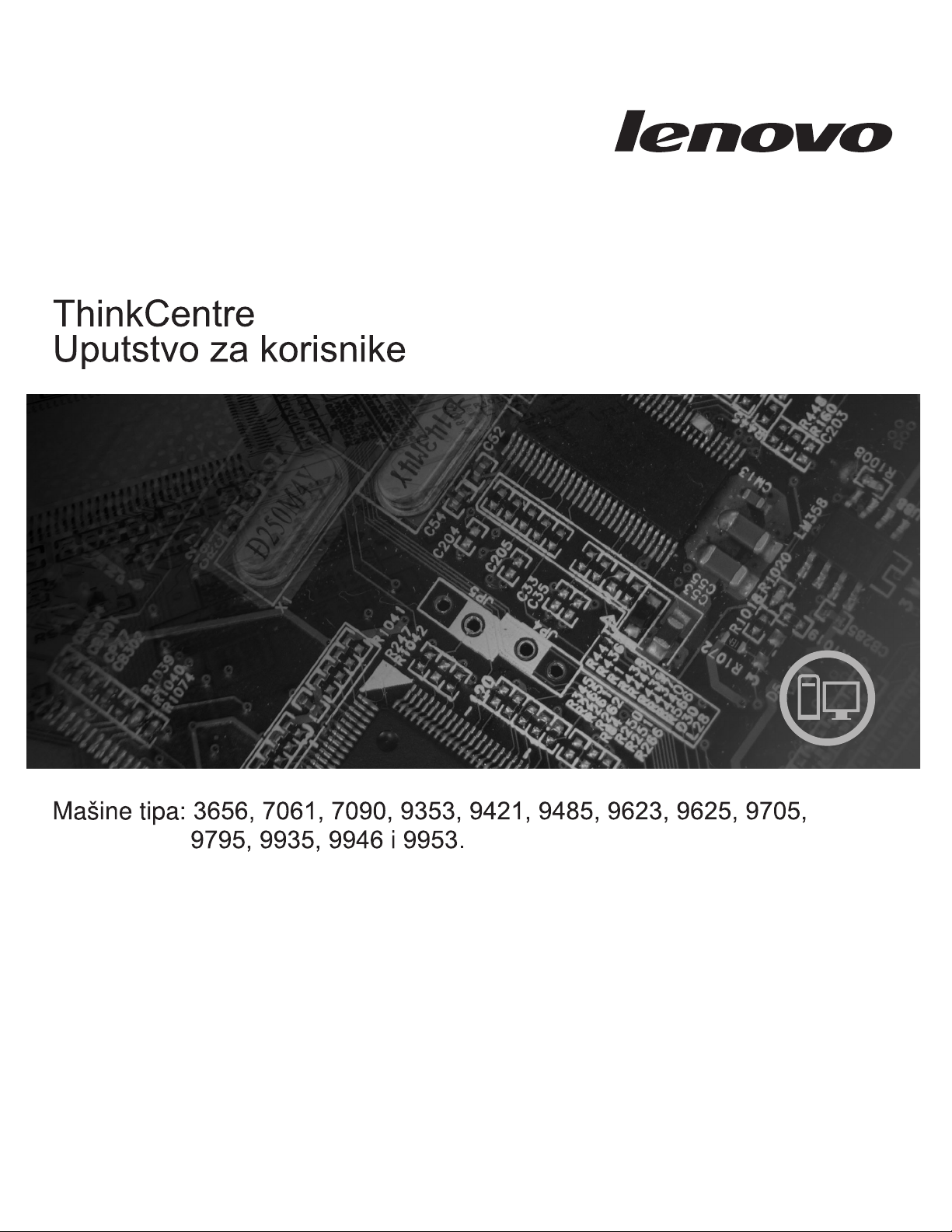
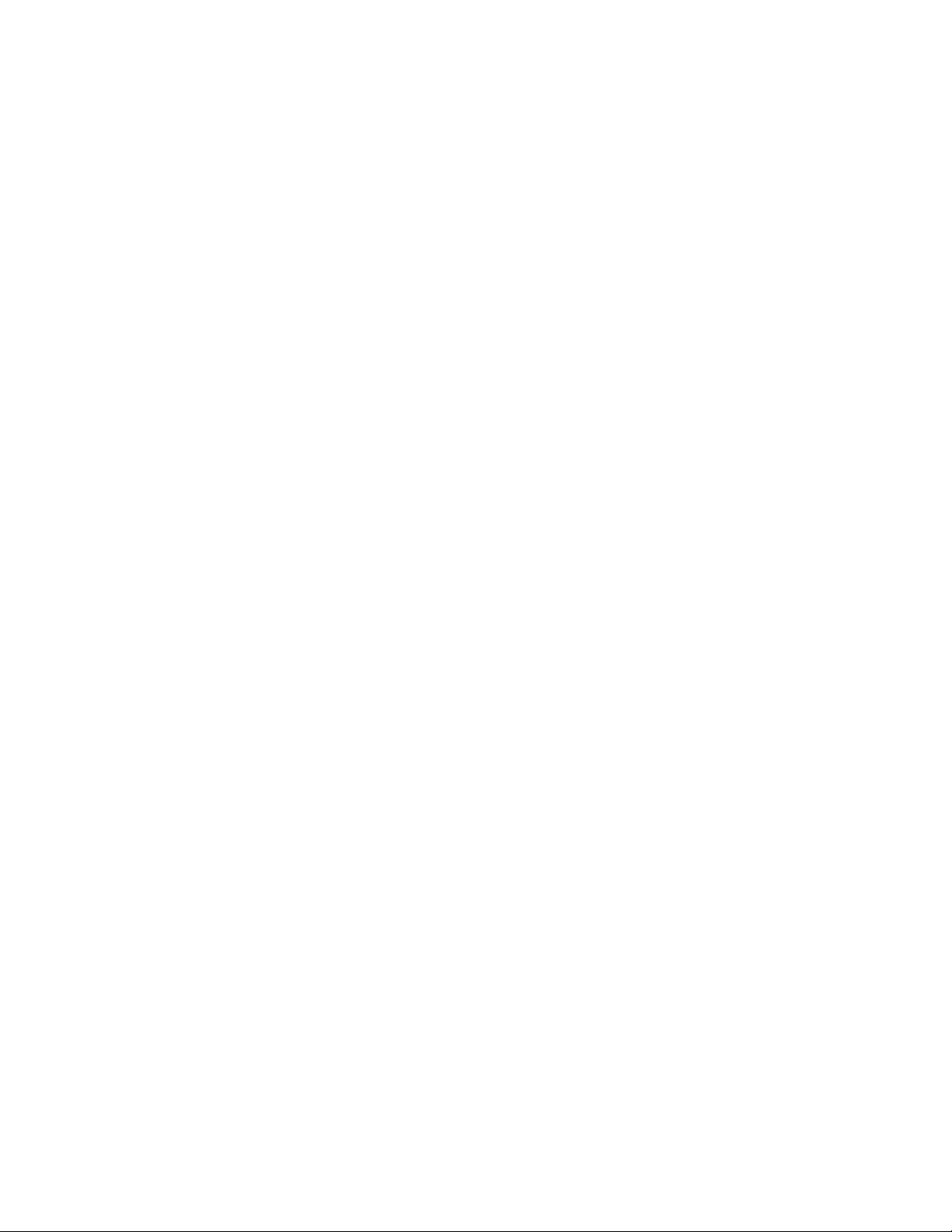
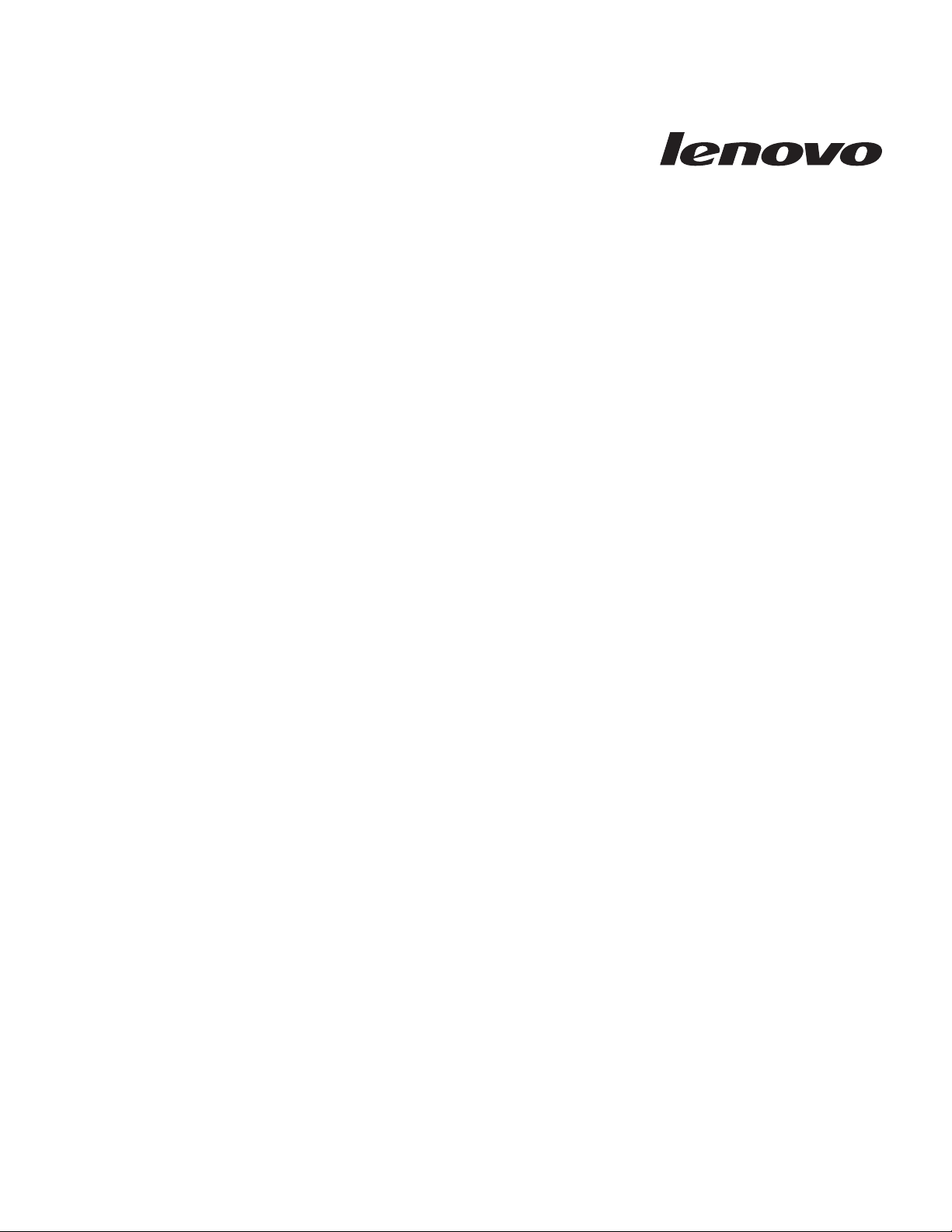
ThinkCentre
Uputstvo za korisnike
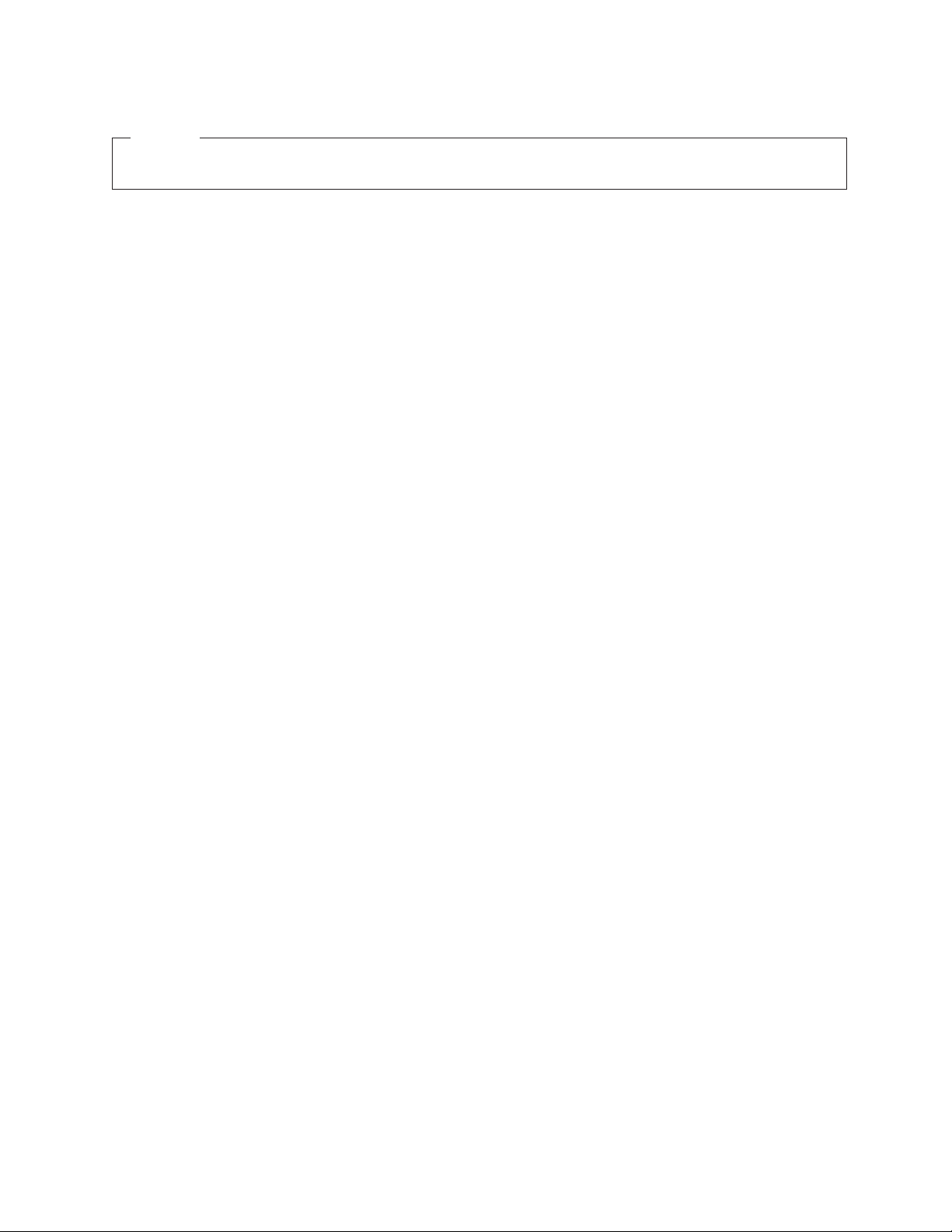
Napomena
Pre korišćenja ovih informacija i njima podržanih proizvoda, obavezno pročitajte i budite sigurni da razumete ThinkCentre Uputstvo za
bezbednost i garanciju i “Obaveštenja”, na strani 79.
Prvo izdanje (decembar 2008)
© Copyright Lenovo 2008.
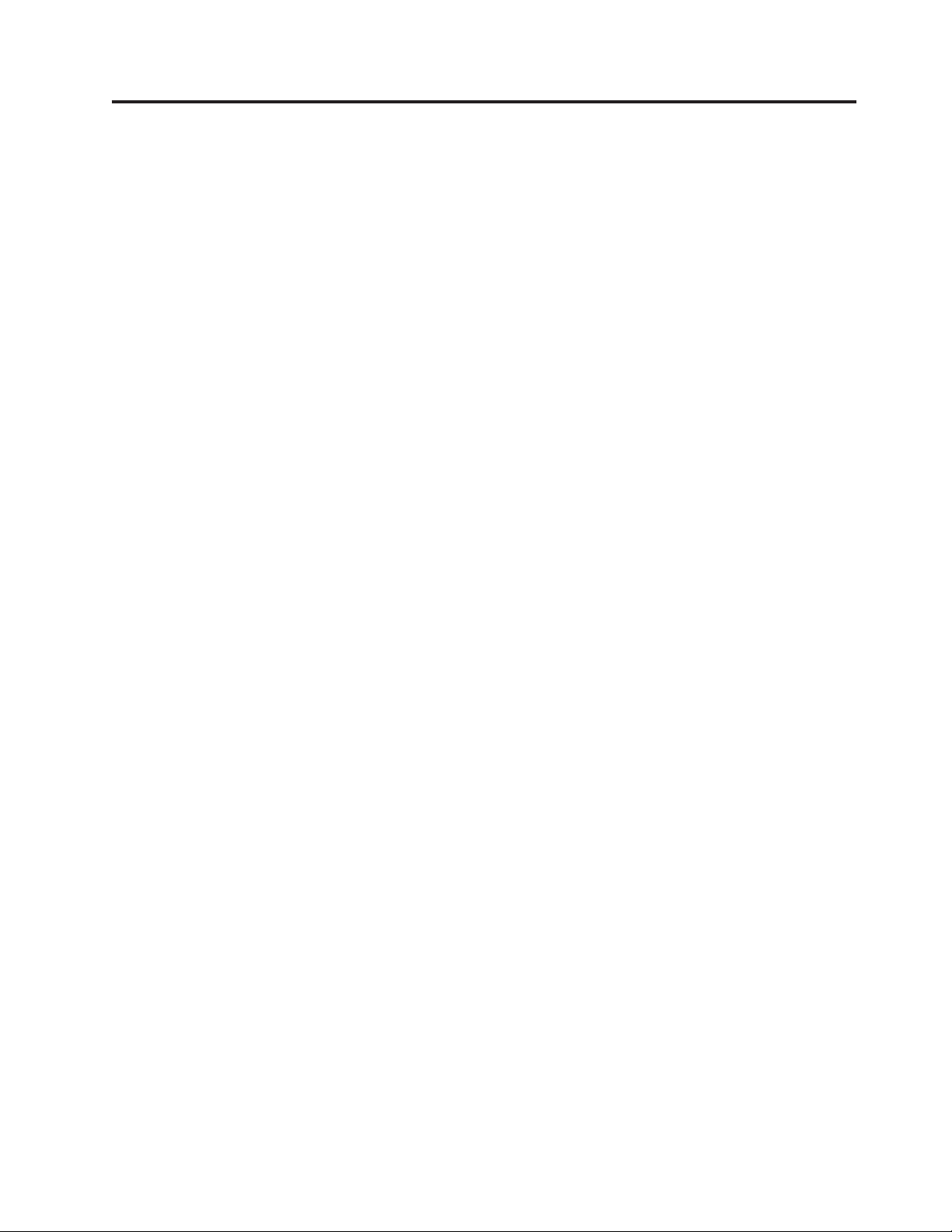
Sadržaj
Važne bezbednosne informacije . . . .v
Poglavlje 1. Prikaz proizvoda . . . . . .1
Funkcije . . . . . . . . . . . . . . . .1
Specifikacije . . . . . . . . . . . . . . .4
Pregled softvera . . . . . . . . . . . . . .5
Softver isporučen uz operativni sistem Windows . . .5
Antivirus softver . . . . . . . . . . . .6
Položaji . . . . . . . . . . . . . . . .7
Položaj kontrolnih elemenata i priključaka na prednjoj
strani računara . . . . . . . . . . . . .7
Položaj priključaka na zadnjoj strani računara . . . .8
Položaj komponenti . . . . . . . . . . .10
Prepoznavanje delova na sistemskoj ploči . . . . .11
Poglavlje 2. Instaliranje opcionalnih
delova i zamena hardvera . . . . . . .13
Rukovanje ureajima koji su osetljivi na statički
elektricitet . . . . . . . . . . . . . . .13
Instaliranje opcionalnih delova i zamena hardvera . . .13
Instaliranje spoljnih delova . . . . . . . . .13
Otvaranje kućišta računara . . . . . . . . .14
Uklanjanje i instaliranje prednje maske . . . . .16
Instaliranje unutrašnjih delova . . . . . . . .17
Zamena baterije . . . . . . . . . . . .28
Zamena sklopa napajanja . . . . . . . . . .29
Zamena hladnjaka i ventilatora . . . . . . . .30
Zamena primarnog hard diska . . . . . . . .32
Zamena sekundarnog hard diska . . . . . . .35
Zamena optičkog ureaja . . . . . . . . . .38
Zamena disketne jedinice ili čitača kartice . . . . .40
Zamena prednjeg ventilatora . . . . . . . . .42
Zamena zadnjeg ventilatora . . . . . . . . .43
Zamena prednjeg audio i USB sklopa . . . . . .45
Zamena unutrašnjeg zvučnika . . . . . . . .46
Zamena tastature . . . . . . . . . . . .48
Zamena miša . . . . . . . . . . . . .49
Završni radovi prilikom zamene delova . . . . .49
Instaliranje bezbednosnih funkcija . . . . . . . .51
Integrisana lančana brava . . . . . . . . . .51
Katanac . . . . . . . . . . . . . . .52
Zaštita lozinkom . . . . . . . . . . . .52
Brisanje izgubljene ili zaboravljene lozinke (čišćenje
CMOS-a) . . . . . . . . . . . . . .52
Poglavlje 3. Informacije o oporavku . .55
Kreiranje i korišćenje diskova za oporavak proizvoda . .55
Kreiranje sigurnosne kopije i operacija oporavka . . . .56
Korišćenje Rescue and Recovery radnog prostora . . .58
Kreiranje i korišćenje medijuma za spasavanje . . . .59
Kreiranje i korišćenje diskete za oporavak i spas podataka 59
Oporavak ili instaliranje upravljačkih programa za ureaje 60
Postavljanje ureaja za spasavanje u sekvenci pokretanja
sistema . . . . . . . . . . . . . . . .61
Rešavanje problema oporavka . . . . . . . . .61
Poglavlje 4. Korišćenje Programa za
podešavanje (Setup Utility) . . . . . .63
Pokretanje Programa za podešavanje . . . . . . .63
Pregled i promena postavki . . . . . . . . . .63
Korišćenje lozinke . . . . . . . . . . . . .63
Razmatranje lozinki . . . . . . . . . . .64
Korisnička lozinka . . . . . . . . . . . .64
Administratorska lozinka . . . . . . . . . .64
Podešavanje, promena i brisanje lozinke . . . . .64
Omogućavanje i onemogućavanje ureaja . . . . . .64
Izbor ureaja za pokretanje sistema . . . . . . . .65
Izbor privremenog ureaja za pokretanje sistema . . .65
Izbor ili promena redosleda ureaja za pokretanje
sistema . . . . . . . . . . . . . . .66
Izlazak iz programa za podešavanje . . . . . . .66
Poglavlje 5. Ažuriranje sistemskih
programa . . . . . . . . . . . . .67
Korišćenje sistemskih programa . . . . . . . . .67
Ažuriranje (flešovanje) BIOS-a pomoću diskete ili
CD-ROM-a . . . . . . . . . . . . . . .67
Ažuriranje (flešovanje) BIOS-a sa operativnog sistema . .68
Oporavljanje od otkazivanja prilikom ažuriranja POST-a ili
BIOS-a . . . . . . . . . . . . . . . .68
Poglavlje 6. Rešavanje problema i
dijagnostika . . . . . . . . . . . .69
Osnovno rešavanje problema . . . . . . . . .69
Programi za dijagnostiku . . . . . . . . . . .70
Lenovo System Toolbox . . . . . . . . . .70
PC-Doctor for Windows PE . . . . . . . . .71
PC-Doctor for DOS . . . . . . . . . . .71
Čišćenje miša . . . . . . . . . . . . . .72
Optički miš . . . . . . . . . . . . . .73
Klasični miš . . . . . . . . . . . . .73
Poglavlje 7. Dobijanje informacija,
pomoći i usluga . . . . . . . . . . .75
Izvori informacija . . . . . . . . . . . . .75
Direktorijum Online Books . . . . . . . . .75
ThinkVantage Productivity Center . . . . . . .75
Access Help . . . . . . . . . . . . .76
Bezbednost i garancija . . . . . . . . . .76
Lenovo veb lokacija (http://www.lenovo.com) . . .76
Pomoć i usluge . . . . . . . . . . . . . .77
Korišćenje dokumentacije i dijagnostičkih programa .77
Pozivanje servisa . . . . . . . . . . . .77
Korišćenje drugih usluga . . . . . . . . . .78
Kupovina dodatnih usluga . . . . . . . . .78
Dodatak. Obaveštenja . . . . . . . .79
Obaveštenje o televizijskom izlazu . . . . . . . .80
Zaštitni žigovi . . . . . . . . . . . . . .80
© Copyright Lenovo 2008 iii
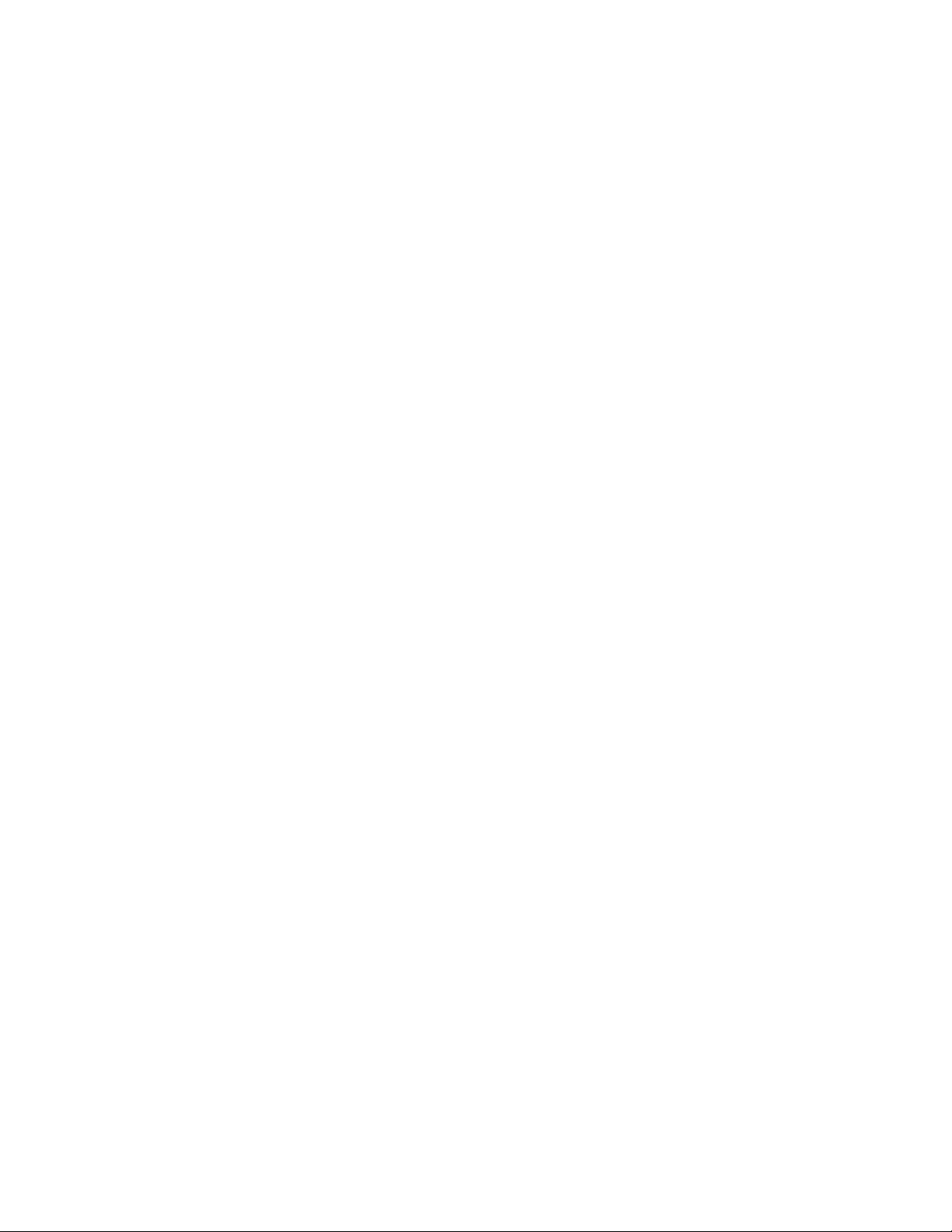
Indeks . . . . . . . . . . . . . . .81
iv Uputstvo za korisnike
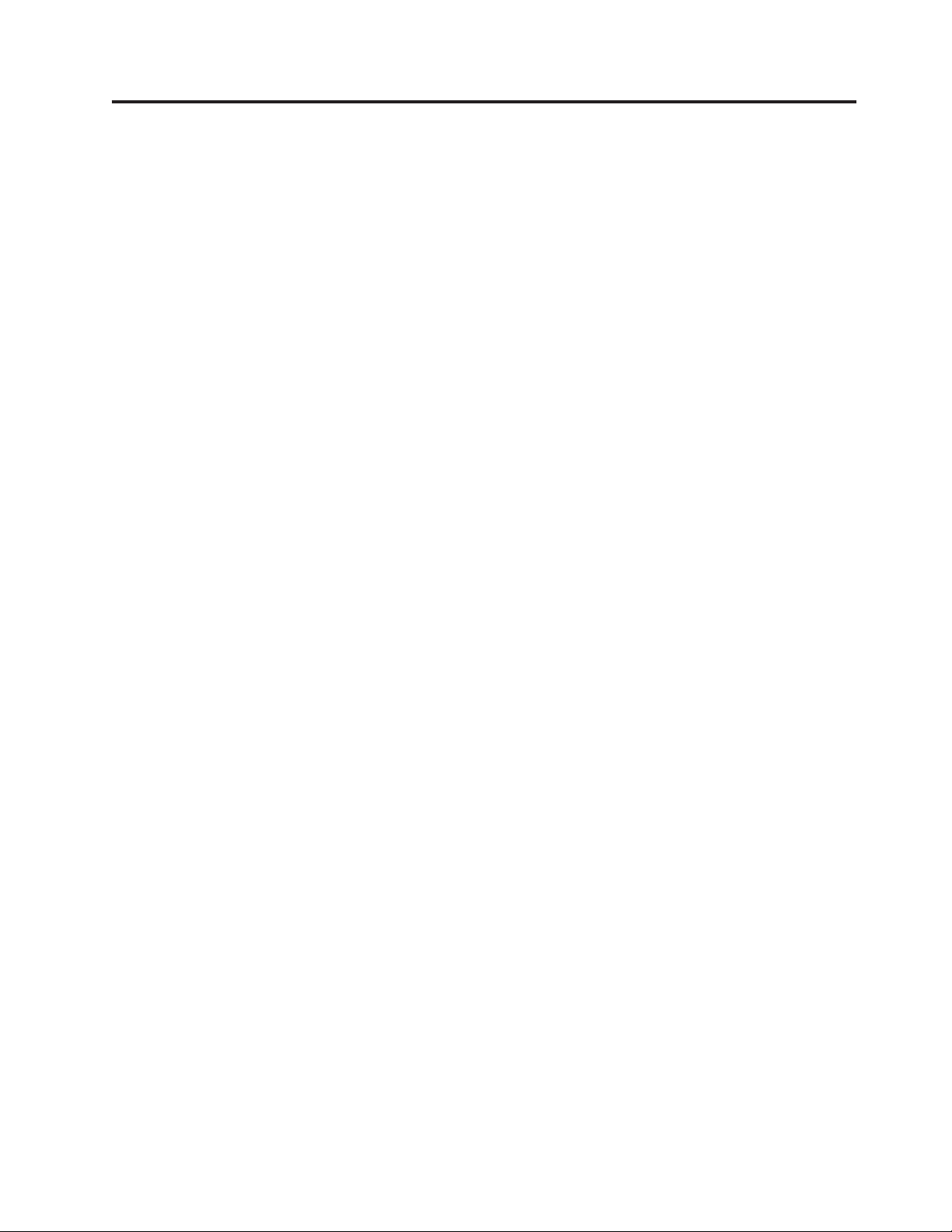
Važne bezbednosne informacije
UPOZORENJE:
Pre korišćenja ovog uputstva, obavezno pročitajte i uverite se da razumete sve
relevantne bezbednosne informacije za ovaj proizvod. Za najnovije informacije o
bezbednosti pogledajte ThinkCentre Uputstvo za bezbednost i garanciju koje ste dobili
isporučeno sa proizvodom. Čitanje i razumevanje ovih bezbednosnih informacija
smanjuje rizik od povrede ili oštećenja proizvoda.
Ukoliko više ne posedujete primerak ThinkCentre Uputstva za bezbednost i garanciju, možete
ga preuzeti sa Interneta na Lenovo® veb lokaciji za podršku:
http://www.lenovo.com/support
© Copyright Lenovo 2008 v

vi Uputstvo za korisnike
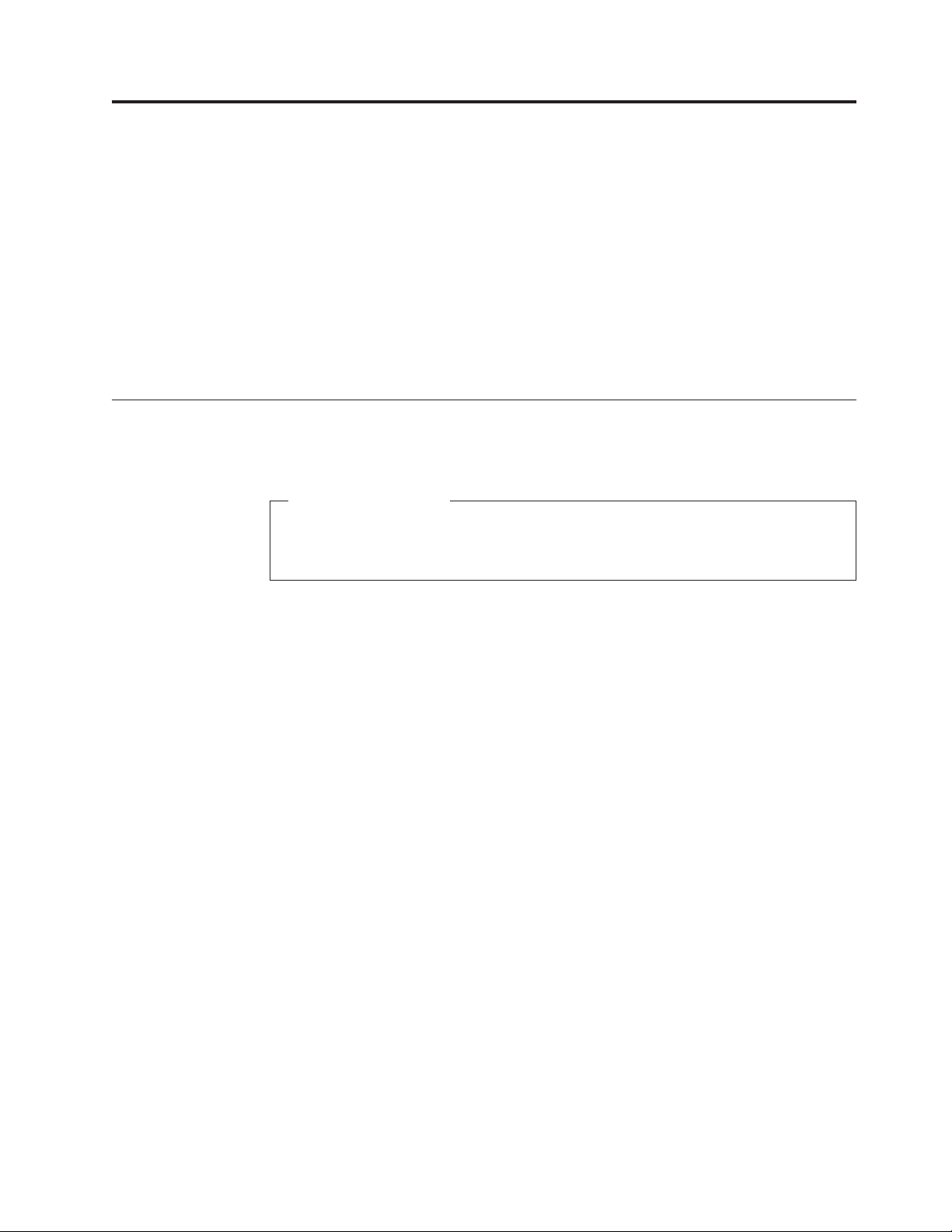
Poglavlje 1. Prikaz proizvoda
U ovom poglavlju ćete pronaći osnovne informacije o funkcijama i opcijama koje su dostupne
na vašem računaru. Možete proširiti mogućnosti računara dodavanjem memorijskih modula,
ureaja ili adaptera. Prilikom instalacije ili zamene nekog opcionalnog dela, koristite ova
uputstva, kao i uputstva koja ste dobili uz taj deo.
Važno: Pre nego što instalirate ili zamenite bilo koju opciju, najpre pročitajte i uverite se da
razumete “Važne bezbednosne informacije”. Ove mere predostrožnosti i smernice
omogućiće vam da bezbedno radite.
Funkcije
Napomena:
Koristite samo računarske delove koje obezbeuje Lenovo.
U ovom delu ćete pronaći pregled računarskih funkcija i prethodno instaliranog softvera.
Sistemske informacije
Sledeće informacije važe za više modela. Za informacije o odreenom modelu koristite
Program za podešavanje. Pogledajte Poglavlje 4, “Korišćenje Programa za podešavanje
(Setup Utility)”, na strani 63.
Mikroprocesor
v AMD Athlon
v AMD Phenom
v AMD Sempron
™
™
™
v Interna keš memorija (veličina zavisi od tipa)
Memorija
v Podržano je do četiri DDR2 DIMM modula
(dvoredni memorijski moduli dvostruke brzine protoka podataka 2)
v Fleš memorija za sistemske programe (zavisi od tipa modela)
Unutrašnji
ureaji
v Disketna jedinica ili čitač kartice (zavisi od tipa modela)
v Unutrašnji hard disk ureaj napredne tehnologije serijskog priključka (SATA)
v Optički ureaj (neki modeli)
podsistem
Video
v Integrisani grafički kontroler za VGA (Video Graphics Array) priključak i Digital Visual
Interface (DVI) priključak (podržan dvostruki prikaz)
v Priključak na sistemskoj ploči za grafički adapter PCI Express x16
podsistem
Audio
v High Definition (HD) sa Realtek ALC662
v Priključak na prednjoj tabli za mikrofon i slušalice
v Priključak za audio ulaz, priključak za audio izlaz i priključak za mikrofon na zadnjoj tabli
© Copyright Lenovo 2008 1
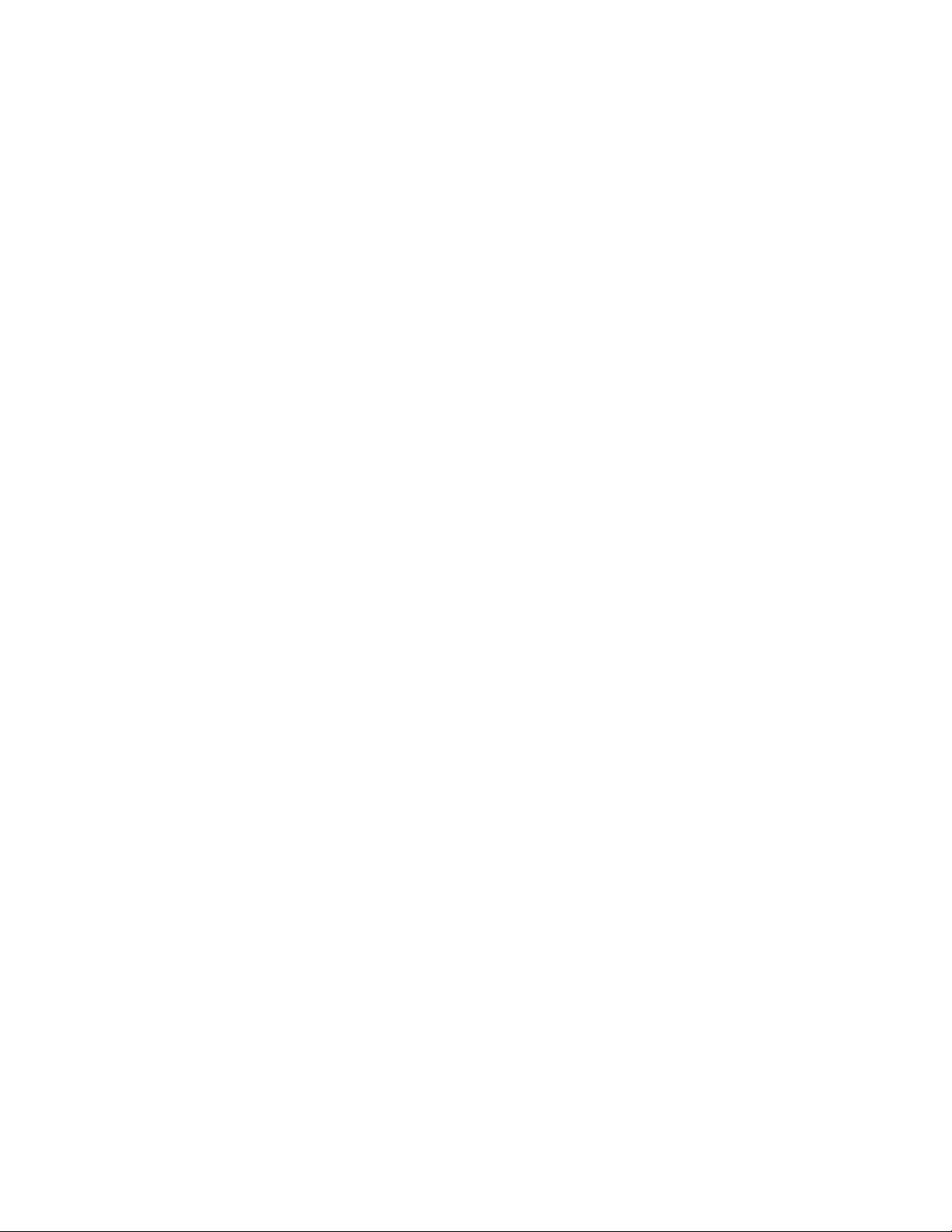
v Mono interni zvučnik
Mogućnost
veze
v Integrisani 10/100/1000 Mbps Eternet kontroler
v PCI V.90 data/faks modem (neki modeli)
Funkcije
upravljanja sistemom
v Preboot Execution Environment (PXE) i Dynamic Host Configuration Protocol (DHCP)
v Wake on LAN
®
v Buenje zvonom (u Programu za podešavanje ova funkcija se zove Otkrivanje zvona na
serijskom portu za spoljne modeme (Serial Ring Detect for an external modem))
v Daljinsko upravljanje
v Automatsko pokretanje sistema
v Softver za upravljanje sistemom BIOS i SM
v Mogućnost čuvanja rezultata samoispitivanja po uključenju (POST)
v ASF 2.0 (Alert Standard Format specifikacija)
Funkcije
ulaza/izlaza
v 25-iglični priključak sa dodatnim mogućnostima (ECP)/prošireni paralelni priključak (EPP)
v 9-iglični serijski priključak (neki modeli)
v Osam USB (univerzalna serijska magistrala) priključaka (dva na prednjoj ploči i šest na
zadnjoj)
v Standardni priključak za miš
v Standardni priključak za tastaturu
v Eternet priključak
v Priključak za VGA monitor
v Priključak za DVI monitor
v Tri audio priključka (priključak za audio ulaz, priključak za audio izlaz i priključak za
mikrofon) na zadnjoj tabli
v Dva audio priključka (priključak za mikrofon i priključak za slušalice) na prednjoj tabli
v Jedan spoljni serijski priključak napredne tehnologije (eSATA)na PCI držaču (neki modeli)
2 Uputstvo za korisnike
Proširenje
v Tri ležišta za ureaje
v Dva priključka za 32-bitni PCI adapter
v Jedan priključak za adaptersku karticu PCI Express x1
v Jedan priključak za adaptersku karticu PCI Express x16
napajanja
Izvor
v Napajanje od 280 vati sa prekidačem za izbor napona koji ima automatsko otkrivanje
napona (neki modeli)
v Automatsko prebacivanje ulazne frekvencije 50/60 Hz
v Advanced Configuration and Power Interface (ACPI - Napredni interfejs za konfiguraciju i
napajanje)
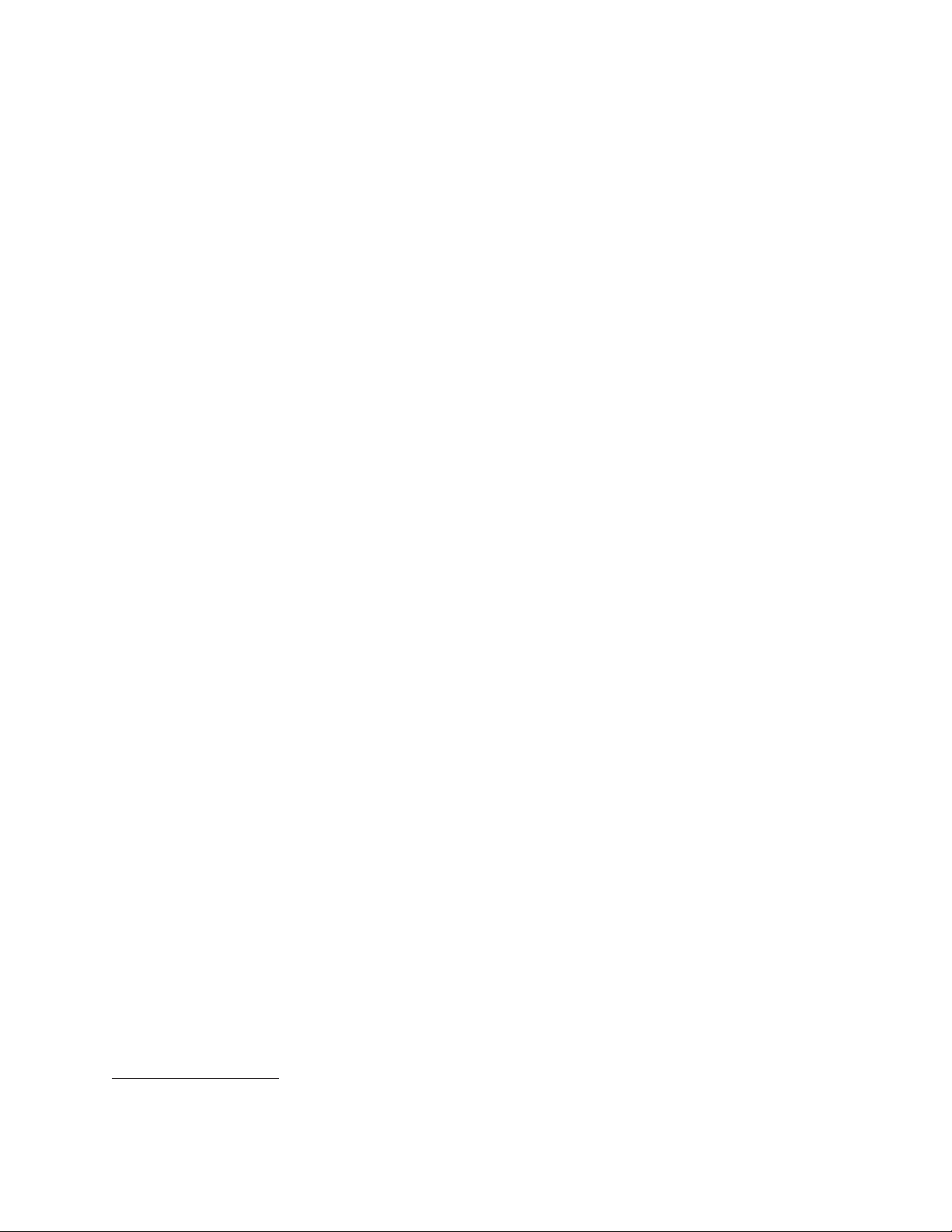
Sigurnosne funkcije
v Korisničke i administratorske lozinke za pristup BIOS-u
v Podrška za dodatak integrisane lančane brave (Kensington brava)
v Tastatura sa čitačem otiska prsta (neki modeli, za više informacija pogledajte
ThinkVantage® Productivity Center program)
v Sigurnosni (upadni) prekidač (neki modeli)
v Kontrola postupka pokretanja sistema
v Pokretanje sistema bez disketne jedinice, tastature ili miša
v Režim pokretanja bez nadzora
v Kontrola I/O disketne jedinice i hard diska
v Kontrola I/O serijskog i paralelnog porta
Prethodno
instalirani softver
Vaš računar može imati prethodno instalirani softver. Ako ima, u pitanju su prethodno
instalirani operativni sistem, upravljački programi za ugraene ureaje i drugi pomoćni
programi.
Prethodno instalirani operativni sistem
Microsoft® Windows Vista
®
Napomena: Operativni sistem Windows Vista možda neće biti dostupan ili podržan u svim
zemljama ili regionima.
Operativni sistemi, certifikovani ili testirani na kompatibilnost1 (zavisi od tipa modela)
v Microsoft Windows® XP
v Linux
®
1. Certifikovanje ili testiranje kompatibilnosti navedenih operativnih sistema još uvek je u tok u vreme štampanja ove publikacije. Kompanija
Lenovo može identifikovati još neke operativne sisteme kao kompatibilne sa vašim računarom i nakon izdavanja ove publikacije. Ispravke i dodaci
na ovu listu su podložni promenama. Kako biste utvrdili da je operativni sistem certifikovan ili testiran na kompatibilnost, posetite veb lokaciju
ovlašćenog distributera operativnog sistema.
Poglavlje 1. Prikaz proizvoda 3
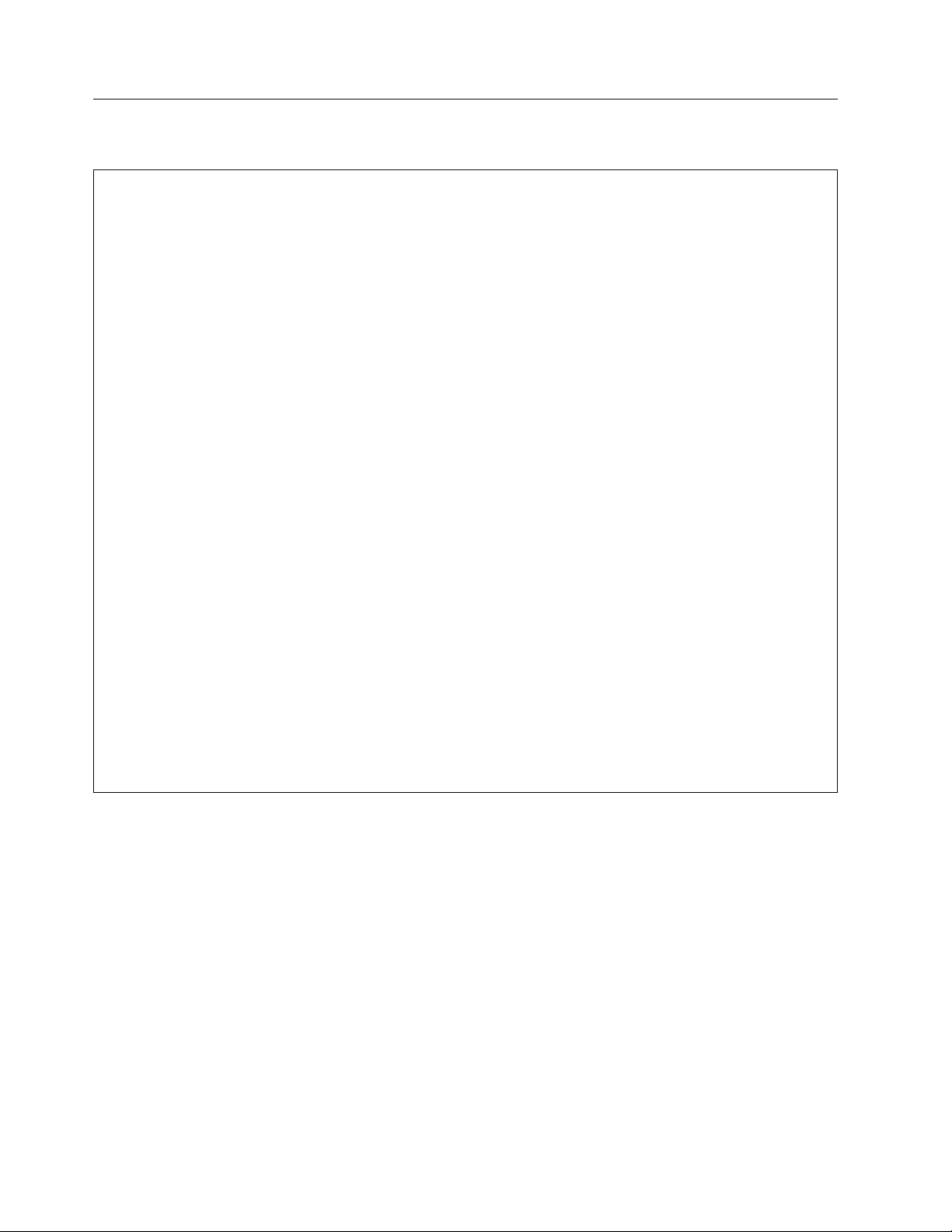
Specifikacije
U ovom delu ćete pronaći listu fizičkih specifikacija vašeg računara.
Dimenzije
Širina: 175 mm (6,9 inča)
Visina: 402 mm (15.8 inča)
Dubina: 440 mm (17,3 inča)
Težina
Maksimalna konfiguracija pri transportu: 11 kg (24 libri)
Okruženje
Vlažnost vazduha:
Maksimalna nadmorska visina:
Električni
Temperatura vazduha:
Operativna: od 10° do 35°C (od 50° to 95°F)
U isključenom stanju: od -40° do 60°C (od -40° do 140°F)
Operativna: od 10% do 80% (10% na sat, bez kondenzovanja)
U isključenom stanju: od 10% do 90% (10% na sat, bez kondenzovanja)
Operativna: od -15,2 do 3048 m (od -50 do 10.000 stopa)
U isključenom stanju: od -15,2 do 10.668 m (od -50 do 35.000 stopa)
ulaz
Ulazni napon:
Niski opseg:
Minimalno: 100 V AC
Maksimalno: 127 V AC
Opseg ulazne frekvencije: 50/60 Hz
Podešavanje prekidača za izbor napona: 115 V AC
Visoki opseg:
Minimalno: 200 V AC
Maksimalno: 240 V AC
Opseg ulazne frekvencije: 50/60 Hz
Podešavanje prekidača za izbor napona: 230 V AC
4 Uputstvo za korisnike
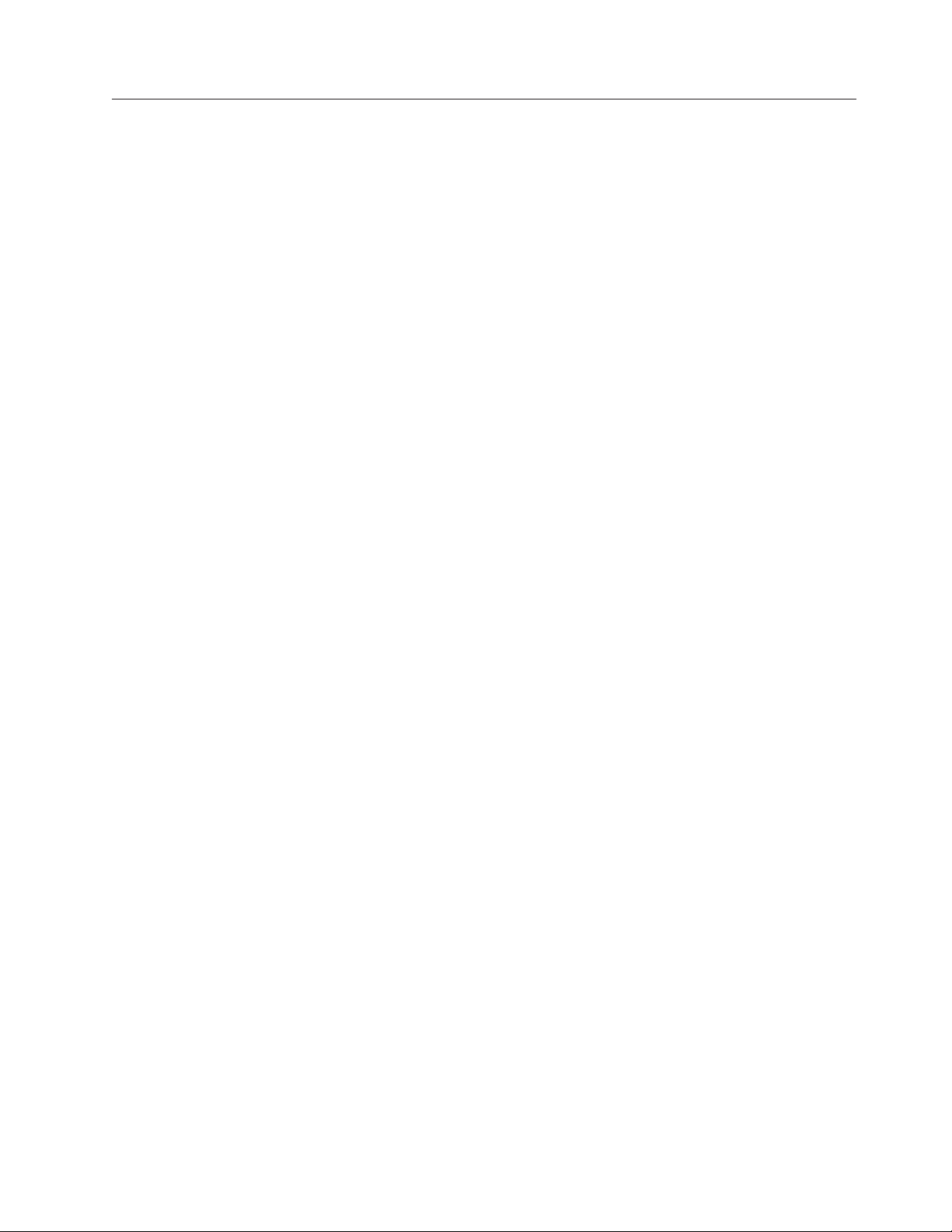
Pregled softvera
Softver isporučen uz operativni sistem Windows
Računar je proizveden sa prethodno instaliranim operativnim sistemom Windows Vista i više
prethodno instaliranih aplikacija.
U ovom poglavlju su opisane Windows aplikacije koje su isporučene sa računarom.
Softver koji isporučuje Lenovo
Kompanija Lenovo obezbeuje sledeće softverske aplikacije koje će vam pomoći da
poboljšate produktivnost i smanjite troškove održavanja računara. Softver koji ste dobili sa
računarom može zavisiti od tipa modela.
ThinkVantage Productivity Center: Pomoću programa ThinkVantage Productivity Center
moći ćete da pronaete mnoštvo informacija i alata koji vam pomažu da podesite, razumete,
održavate i nadogradite računar.
ThinkVantage Rescue and Recovery: Program ThinkVantage Rescue and Recovery
®
(RnR) je rešenje za oporavak i vraćanje u prethodno stanje pritiskom na jedno dugme, a
obuhvata niz alata za samooporavak koji pomažu pri dijagnosticiranju, dobijanju pomoći i
brzom oporavku usled pada sistema, čak i kada primarni operativni sistem ne može da se
pokrene.
ThinkVantage Client Security Solution: Program ThinkVantage Client Security Solution
(CSS) je dostupan na odreenim Lenovo računarima. Pomaže vam u zaštiti informacija,
uključujući i vitalne sigurnosne informacije kao što su lozinke, ključevi za šifrovanje i
elektronski potpisi, i u isto vreme sprečava neovlašćene korisnike da pristupe podacima.
ThinkVantage System Update: The ThinkVantage System Update (TVSU) je program koji
pomaže da održite softver na računaru ažuriranjem, preuzimanjem i instaliranjem softverskih
paketa(TVT aplikacija, upravljačkih programa, BIOS ispravki, i drugih aplikacija nezavisnih
proizvoača). Neki primeri softvera koje bi trebalo da redovno ažurirate su programi koje
isporučuje kompanija Lenovo, kao što su program Rescue and Recovery i program
Productivity Center.
Softver za otisak prsta: Integrisani čitač otiska prsta koji se dobija na nekim tastaturama
omogućava da unesete svoj otisak prsta i da ga povežete sa lozinkom za pokretanje, lozinkom
za hard disk i lozinkom za hard disk i lozinkom za operativni sistem Windows. Na ovaj način
potvrda identiteta putem otiska prsta može zameniti lozinke i omogućiti jednostavan i
bezbedan pristup korisniku. Tastatura sa čitačem otiska prsta se dobija uz odreene računare,
ili može biti kupljena za računare koji podržavaju ovu opciju.
Lenovo System Toolbox
Program za dijagnostiku Lenovo System Toolbox je fabrički prethodno instaliran na hard
disk. Program za dijagnostiku radi sa operativnim sistemom Windows kako bi otkrio
hardverske probleme i izvestio o postavkama koje kontroliše operativni sistem i koje mogu da
uzrokuju greške u radu hardvera. Pogledajte “Lenovo System Toolbox” na strani 70 za više
informacija.
PC-Doctor za Windows PE
Program za dijagnostiku PC-Doctor for Windows PE je fabrički prethodno instaliran na hard
disk. Program za dijagnostiku je deo Rescue and Recovery radnog okruženja svakog Lenovo
računara koji otkriva hardverske probleme i izveštava o postavkama koje kontroliše operativni
sistem i koje mogu da uzrokuju greške u radu hardvera. Koristite PC-Doctor za Windows RE,
Poglavlje 1. Prikaz proizvoda 5
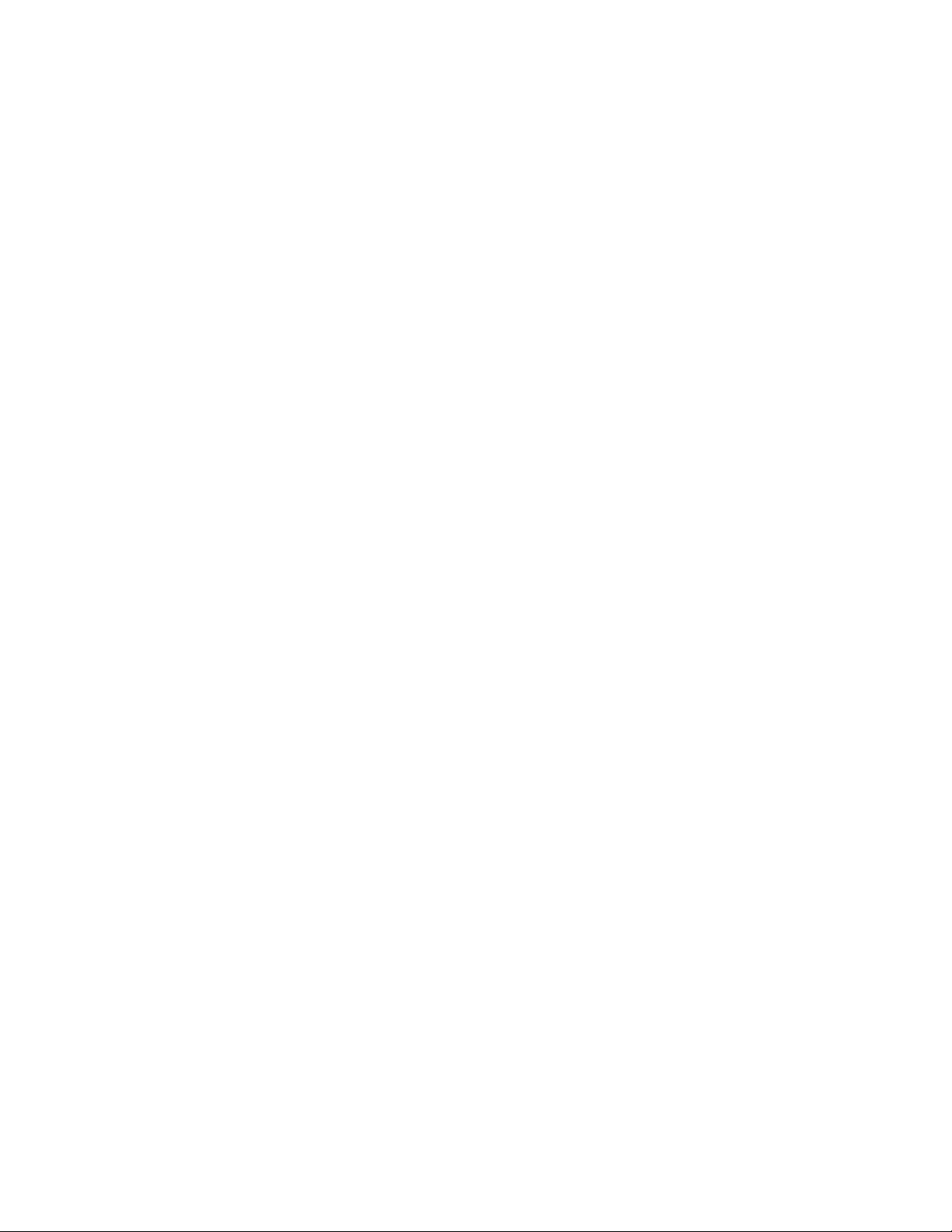
ako ne možete da pokrenete Windows operativni sistem ili ako Lenovo System Toolbox nije
uspeo da izoluje moguće probleme. Pogledajte “PC-Doctor for Windows PE” na strani 71 za
više informacija.
Adobe Reader
Adobe Reader je alat koji se koristi za pregledavanje, štampanje i pretraživanje dokumenata u
PDF (Portable Document Format) formatu.
Pogledajte “Direktorijum Online Books” na strani 75 za više informacija o tome kako da
pristupite knjigama na mreži i Lenovo veb lokacijama.
Antivirus softver
Vaš računar je opremljen antivirus softverom koji možete koristiti za pronalaženje i
odstranjivanje virusa. Lenovo obezbeuje punu verziju antivirus softvera na vašem hard disku
sa besplatnom pretplatom u trajanju od 30 dana. Po isteku 30 dana, morate obnoviti licencu da
biste nastavili da dobijate ispravke za antivirus program.
Za više informacija o tome kako da ažurirate antivirus softver, pogledajte uputstvo na mreži
Access Help. Pogledajte “Access Help” na strani 76 da biste pročitali uputstvo o tome kako
da otvorite onlajn sistem za pomoć.
6 Uputstvo za korisnike
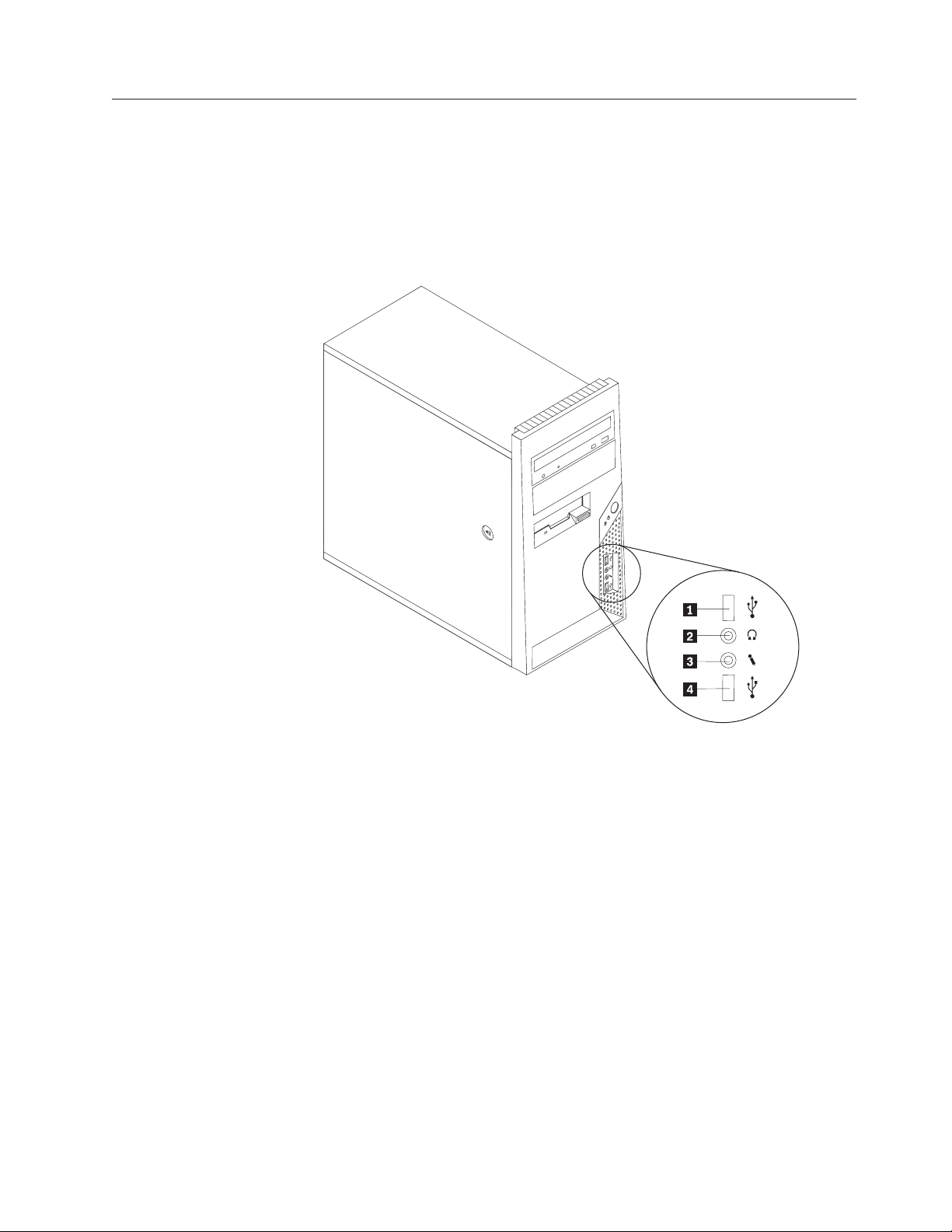
Položaji
Položaj kontrolnih elemenata i priključaka na prednjoj strani računara
Ilustracija 1 prikazuje položaj kontrolnih elemenata i priključaka na prednjoj strani računara.
Napomena: Nemaju svi modeli računara navedene kontrolne elemente i priključke.
Ilustracija 1. Položaji prednjih kontrola i priključaka
1 USB priključak 3 Priključak za mikrofon
2 Priključak za slušalice 4 USB priključak
Poglavlje 1. Prikaz proizvoda 7
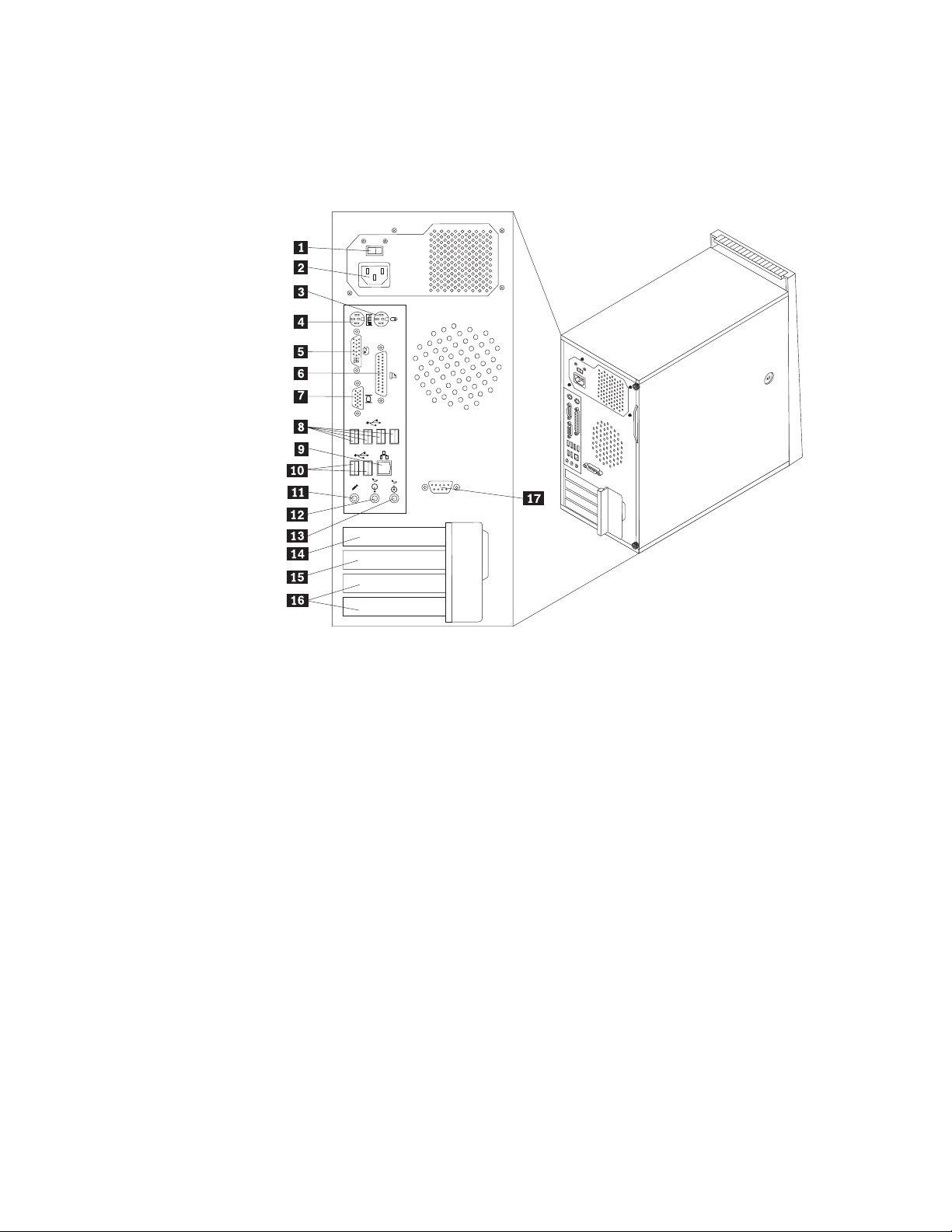
Položaj priključaka na zadnjoj strani računara
Ilustracija 2 prikazuje položaj priključaka na zadnjoj strani računara. Neki priključci na
zadnjoj strani računara su obeleženi bojama koje pomažu pri odreivanju mesta za
priključivanje kablova na računar.
Ilustracija 2. Položaji zadnjih priključaka
1 Prekidač za izbor napona (neki modeli) 10 USB priključci (2)
2 Priključak za kabl za napajanje 11 Priključak za mikrofon
3 Standardni priključak za miš 12 Priključak za linijski audio izlaz
4 Standardni priključak za tastaturu 13 Priključak za linijski audio ulaz
5 Priključak za DVI monitor 14 Priključak za PCI Express x1 adapter
6 Paralelni priključak 15 Priključak za PCI Express x16 grafičku karticu
7 Priključak za VGA monitor 16 Priključci za adaptere (2)
8 USB priključci (4) 17 Serijski priključak (neki modeli)
9 Eternet priključak
8 Uputstvo za korisnike
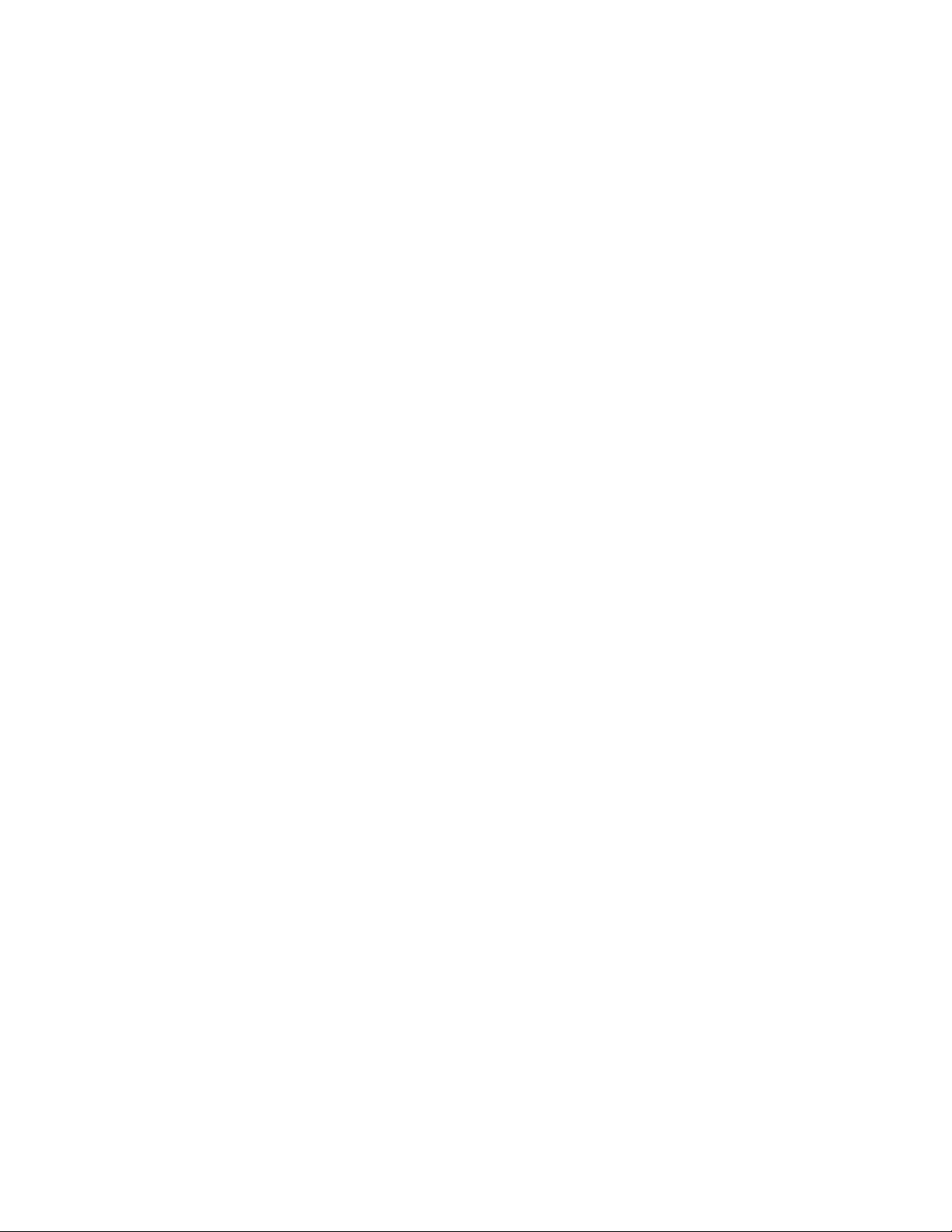
Priključak Opis
Standardni priključak za miš Koristi se za priključivanje miša, pokazivačke kuglice ili drugih ureaja
za pokazivanje, koji koriste standardni priključak za miš.
Standardni priključak za
Koristi se za priključivanje tastature koja koristi standardni priključak.
tastaturu
Paralelni priključak Koristi se za priključivanje paralelnog štampača, paralelnog skenera, ili
drugog ureaja koji koristi paralelni priključak sa 25 iglica.
USB priključak Koriste se za priključivanje ureaja za koji je potreban priključak sa
univerzalnom serijskom magistralom (USB), kao što su USB tastature,
USB miš, USB skener ili USB štampač. Ukoliko imate više od osam
USB ureaja, možete kupiti USB razdelnik koji možete upotrebiti za
priključivanje dodatnih USB ureaja.
Eternet priključak Koristi se za priključivanje kabla za lokalnu mrežu (LAN).
Napomena: Kako bi rad sa računarom bio u saglasnosti sa FCC Class
B ograničenjem, koristite Eternet kabl kategorije 5.
Priključak za linijski audio
izlaz
Koristi se za slanje audio signala iz računara u spoljni ureaj, kao što su
stereo zvučnici sa sopstvenim napajanjem(zvučnici sa ugraenim
pojačivačima), slušalice, multimedijalne klavijature ili u ulazni audio
priključak na muzičkom stubu ili drugom spoljnom ureaju za
snimanje.
Priključak za linijski audio
ulaz
Koristi se za prijem audio signala sa spoljašnjih audio ureaja, kao npr.
stereo linije. Kada priključite spoljni audio ureaj, kablom je povezan
izlazni audio priključak ureaja i ulazni audio priključak računara.
Serijski priključak Koristi se za priključivanje spoljašnjeg modema, serijskog štampača ili
drugog ureaja koji koristi devetoiglični, serijski priključak.
Priključak za VGA monitor Koristi se za priključivanje VGA monitora ili drugog ureaja koji
koristi priključak za VGA monitor.
Priključak za DVI monitor Koristi se za priključivanje DVI monitora ili drugog ureaja koji koristi
priključak za DVI monitor.
Priključak za mikrofon Koristi se za priključivanje mikrofona na računar u slučaju da želite da
snimite zvukove ili da koristite softver za prepoznavanje govora. Ovaj
priključak se možda nalazi na prednjoj strani računara.
Poglavlje 1. Prikaz proizvoda 9
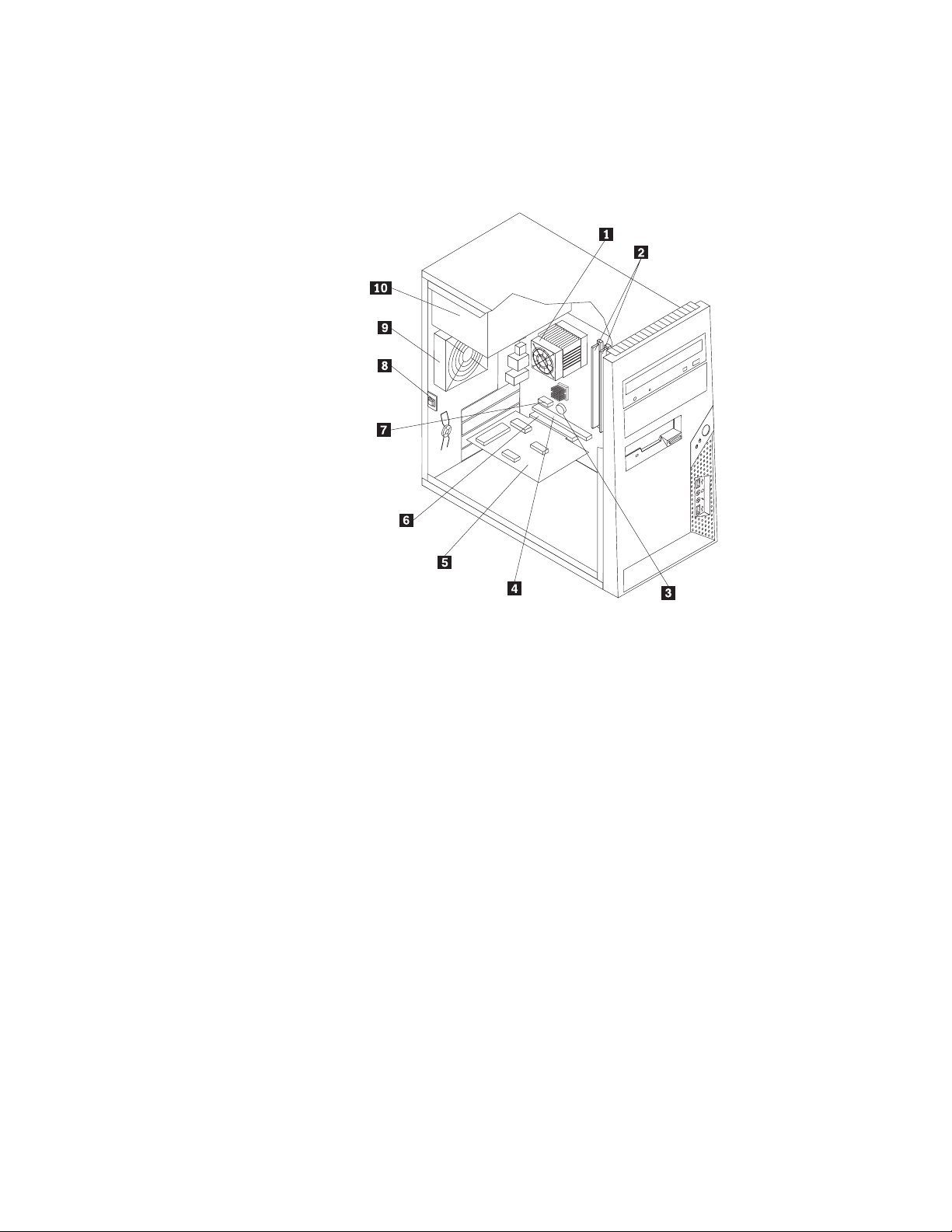
Položaj komponenti
Da biste otvorili kućište računara, pogledajte “Otvaranje kućišta računara” na strani 14.
Ilustracija 3 pokazuje položaje različitih komponenti u računaru.
Ilustracija 3. Položaj komponenti
1 Hladnjak i sklop ventilatora 6 Priključak za adaptersku karticu
2 Memorijski moduli 7 Priključak za PCI Express x1 adapter
3 Baterija 8 Priključak za sigurnosni (upadni) prekidač
4 Priključak za PCI Express x16 grafičku karticu 9 Sklop zadnjeg ventilatora
5 Adapterska kartica 10 Sklop napajanja električnom energijom
10 Uputstvo za korisnike
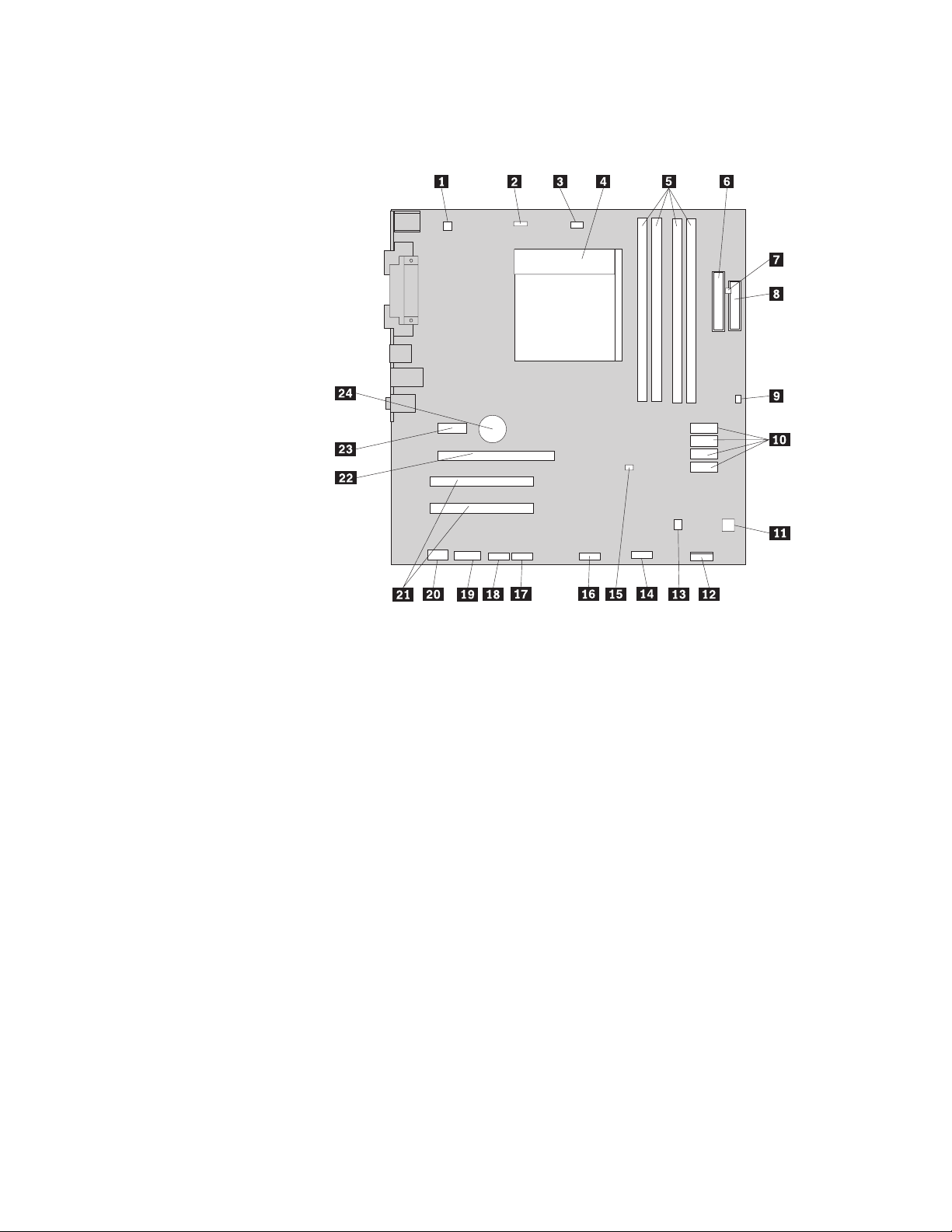
Prepoznavanje delova na sistemskoj ploči
Ilustracija 4 prikazuje položaj delova na sistemskoj ploči.
Ilustracija 4. Položaj delova sistemske ploče
1 4-iglični strujni priključak 13 Priključak za unutrašnji zvučnik
2 Priključak sistemskog ventilatora 14 Prednji USB priključak 2
3 Priključak za ventilator mikroprocesora 15 Kratkospojnik ″obriši CMOS (Complementary
Metal-Oxide Semiconductor)/oporavak″
4 Mikroprocesor i hladnjak 16 Prednji USB priključak 1
5 Memorijski priključci (4) 17 Serijski (COM2) priključak
6 24-iglični strujni priključak 18 Serijski (COMl) priključak
7 Priključak za toplotni senzor 19 Ulazni priključak za CD
8 Priključak za disketnu jedinicu 20 Prednji audio priključak
9 Priključak za sigurnosni (upadni)
21 Priključci za adaptere (2)
prekidač
10 SATA priključci (4) 22 Priključak za PCI Express x16 grafičku karticu
11 Priključak ventilatora jedinice za
23 Priključak za PCI Express x1 adapter
napajanje
12 Priključak prednje table 24 Baterija
Poglavlje 1. Prikaz proizvoda 11
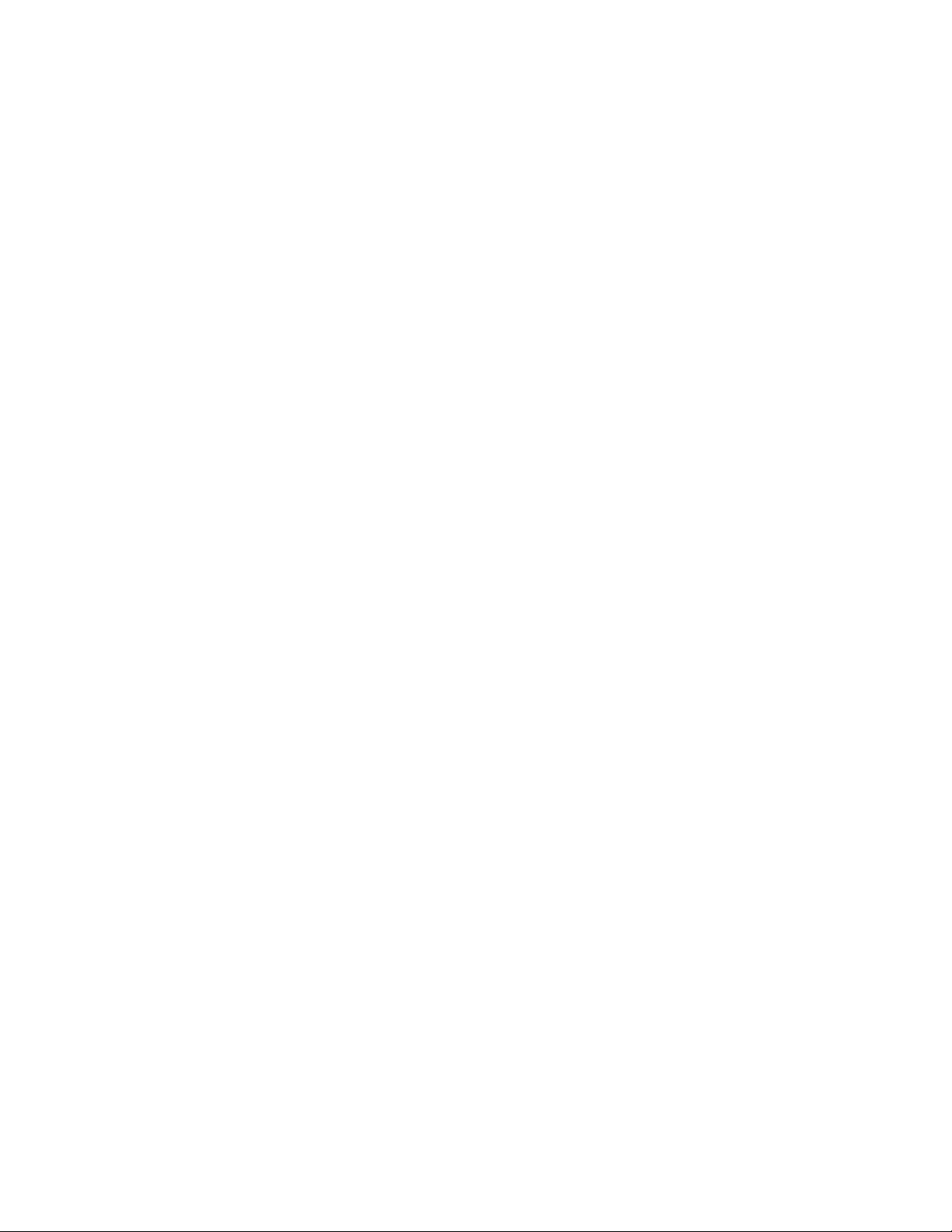
12 Uputstvo za korisnike
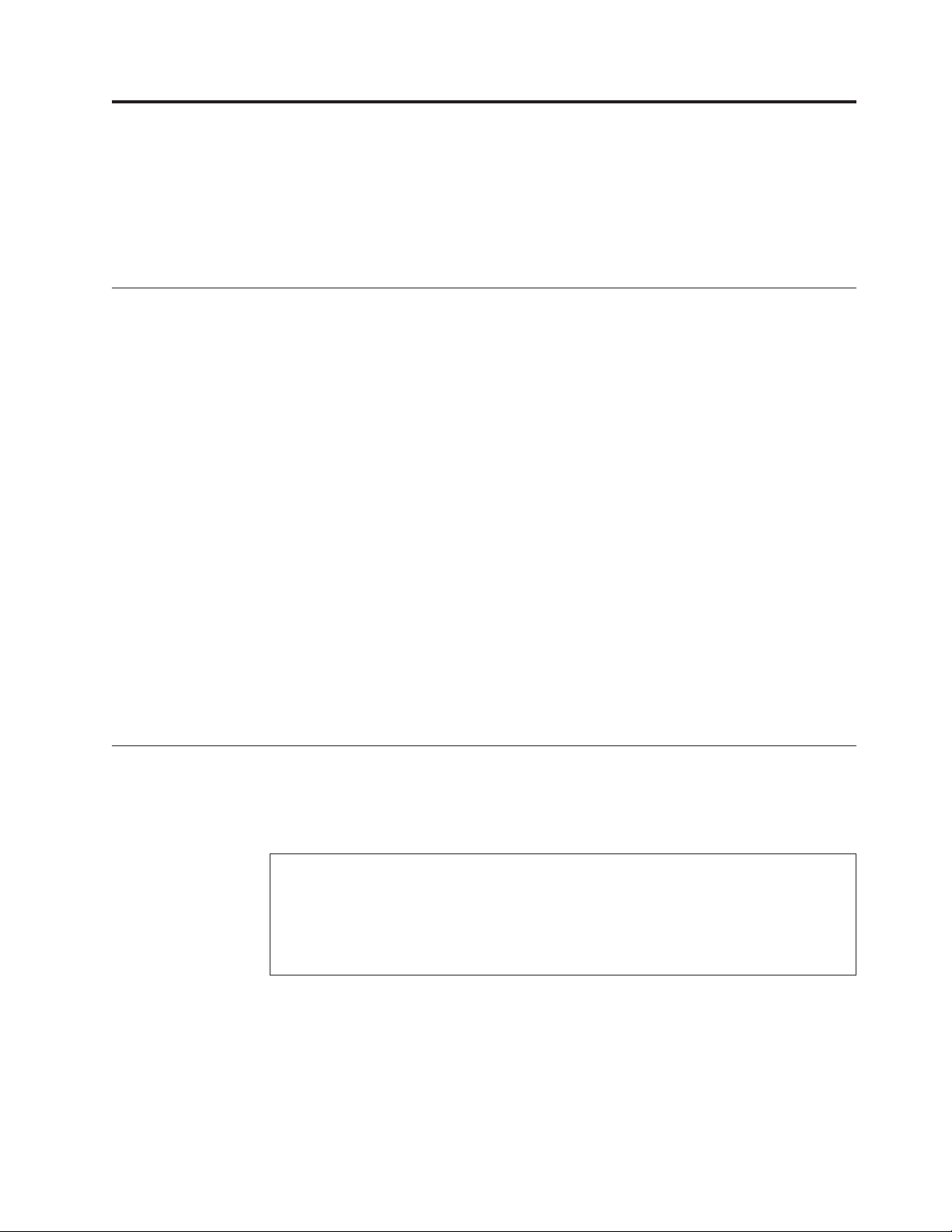
Poglavlje 2. Instaliranje opcionalnih delova i zamena hardvera
U ovom poglavlju ćete pronaći instrukcije o tome kako da instalirate opcije i zamenite
hardver na računaru. Možete proširiti performanse računara dodavanjem memorijskih modula,
adapterskih kartica ili ureaja. Prilikom instalacije ili zamene nekog opcionalnog dela,
koristite ova uputstva, kao i uputstva koja ste dobili uz taj deo.
Rukovanje ureajima koji su osetljivi na statički elektricitet
Nemojte otvarati zaštitno pakovanje u kojem se nalazi novi deo sve dok neispravni deo ne
uklonite iz računara i ne budete spremni da instalirate novi. Statički elektricitet, iako je po vas
bezopasan, može znatno oštetiti računarske komponente i delove.
Kada rukujete delovima i drugim računarskim komponentama, koristite sledeće mere
predostrožnosti da biste izbegli štetu uzrokovanu statičkim elektricitetom:
v Ograničite svoje pokrete. Pokreti mogu uzrokovati nagomilavanje statičkog elektriciteta
oko vas.
v Uvek pažljivo rukujte delovima i drugim računarskim komponentama. Adapterske kartice,
memorijske module, sistemske ploče i mikroprocesore držite samo za krajeve. Nikada ne
dodirujte otvorena električna kola.
v Ne dozvolite drugima da dodiruju delove i druge računarske komponente.
v Pre nego što zamenite novi deo koji je osetljiv na statički elektricitet, prislonite zaštitno
pakovanje u kojem se deo nalazi na metalnu površinu priključka za proširivanje ili na
drugu čisto metalnu površinu u trajanju od najmanje dve sekunde. Na taj način se smanjuje
statički elektricitet u pakovanju i u vašem telu.
v Novi deo bi, po mogućstvu, trebalo izvaditi iz zaštitnog pakovanja i instalirati direktno u
računar bez prethodnog spuštanja na zemlju. Kada to nije moguće, stavite zaštitno
pakovanje na ravnu površinu i položite deo na njega.
v Ne stavljajte deo na poklopac računara ili drugu metalnu površinu.
Instaliranje opcionalnih delova i zamena hardvera
U ovom delu ćete pronaći uvod u instaliranje opcija i zamenu hardvera na vašem računaru.
Kada instalirate ili zamenjujete opciju, koristite ove instrukcije zajedno sa instrukcijama
priloženim uz dati deo.
Pažnja
Nemojte otvarati računar niti pokušati bilo kakvu popravku pre nego što pročitate i uverite se da
razumete “Važne bezbednosne informacije” u publikaciji ThinkCentre Uputstvo za bezbednost i
garanciju koje vam je isporučeno uz računar. Da biste dobili primerak ThinkCentre uputstva za
bezbednost i garanciju, posetite veb lokaciju:
http://www.lenovo.com/support
Napomena: Koristite samo računarske delove koje obezbeuje Lenovo.
Instaliranje spoljnih delova
Na računar mogu da se priključe spoljni zvučnici, štampač ili skener. Neke spoljne delove nije
dovoljno samo fizički povezati, već je potrebno instalirati i dodatni softver. Prilikom
instaliranja spoljne opcije pogledajte “Položaj kontrolnih elemenata i priključaka na prednjoj
strani računara” na strani 7 i “Položaj priključaka na zadnjoj strani računara” na strani 8 da
© Copyright Lenovo 2008 13
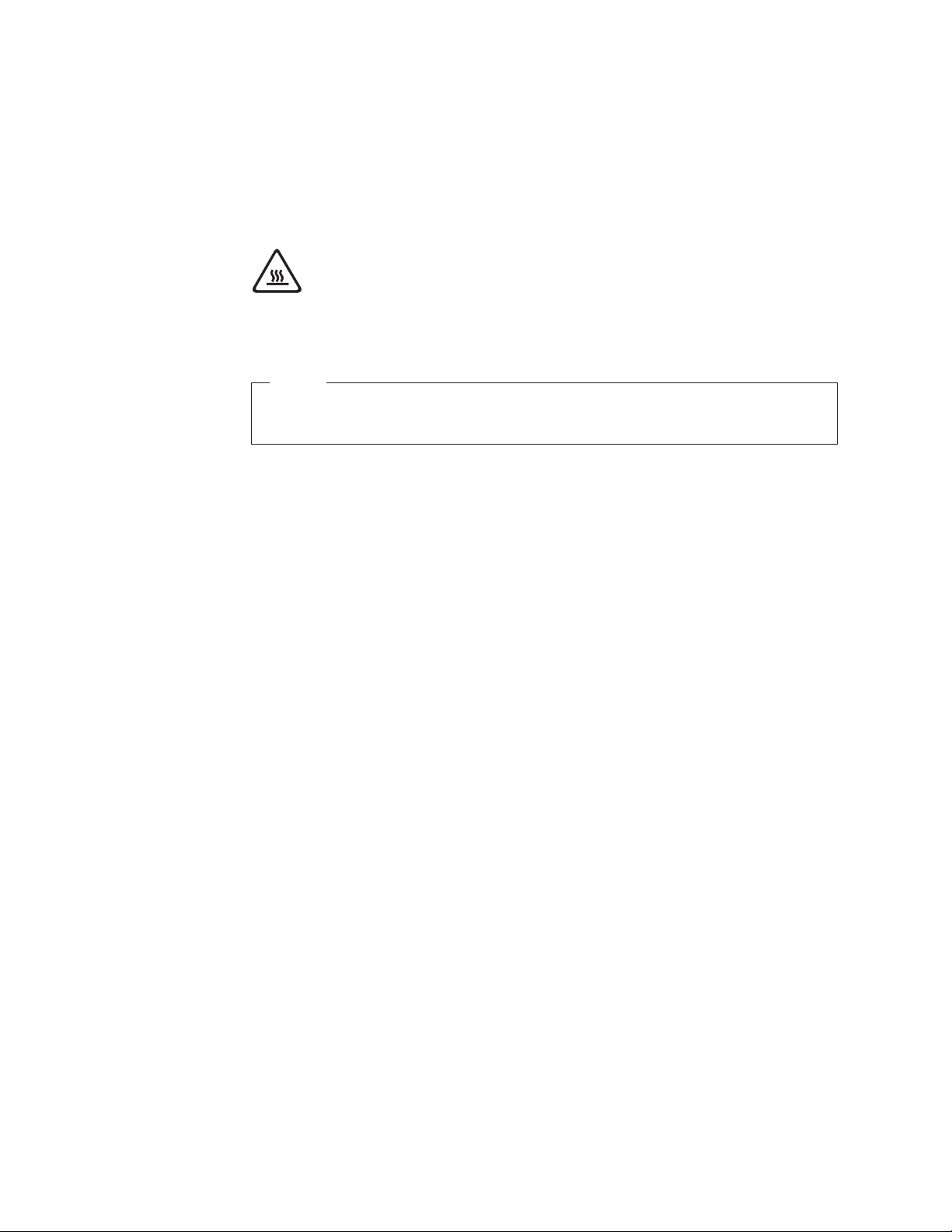
biste identifikovali potrebni priključak, a zatim koristite uputstva isporučena sa datom
opcijom koja će vam pomoći da napravite vezu i instalirate bilo koji softver ili upravljačke
programe neophodne za opciju.
Otvaranje kućišta računara
UPOZORENJE:
Isključite računar i sačekajte tri do pet minuta da se ohladi pre nego što skinete
poklopac računara.
Važno
Obavezno pročitajte i uverite se da razumete “Rukovanje ureajima koji su osetljivi na
statički elektricitet” na strani 13 pre otvaranja kućišta računara.
U ovom delu ćete pronaći instrukcije o tome kako da otvorite kućište računara.
1. Izvadite sve medije iz ureaja, isključite operativni sistem, zatim isključite sve povezane
ureaje i računar.
2. Izvucite sve kablove za napajanje iz utičnica.
3. Isključite sve kablove priključene na računar. Ovo podrazumeva i kablove za napajanje,
kablove za ulaz i izlaz (I/O), kao i sve druge kablove priključene na računar. Vidite
“Položaj kontrolnih elemenata i priključaka na prednjoj strani računara” na strani 7 i
“Položaj priključaka na zadnjoj strani računara” na strani 8.
4. Uklonite sve ureaje za zaključavanje, kao što je npr. lančana brava za kućište računara.
5. Ako je poklopac kućišta pričvršćen vijcima, odvijte ih.
14 Uputstvo za korisnike
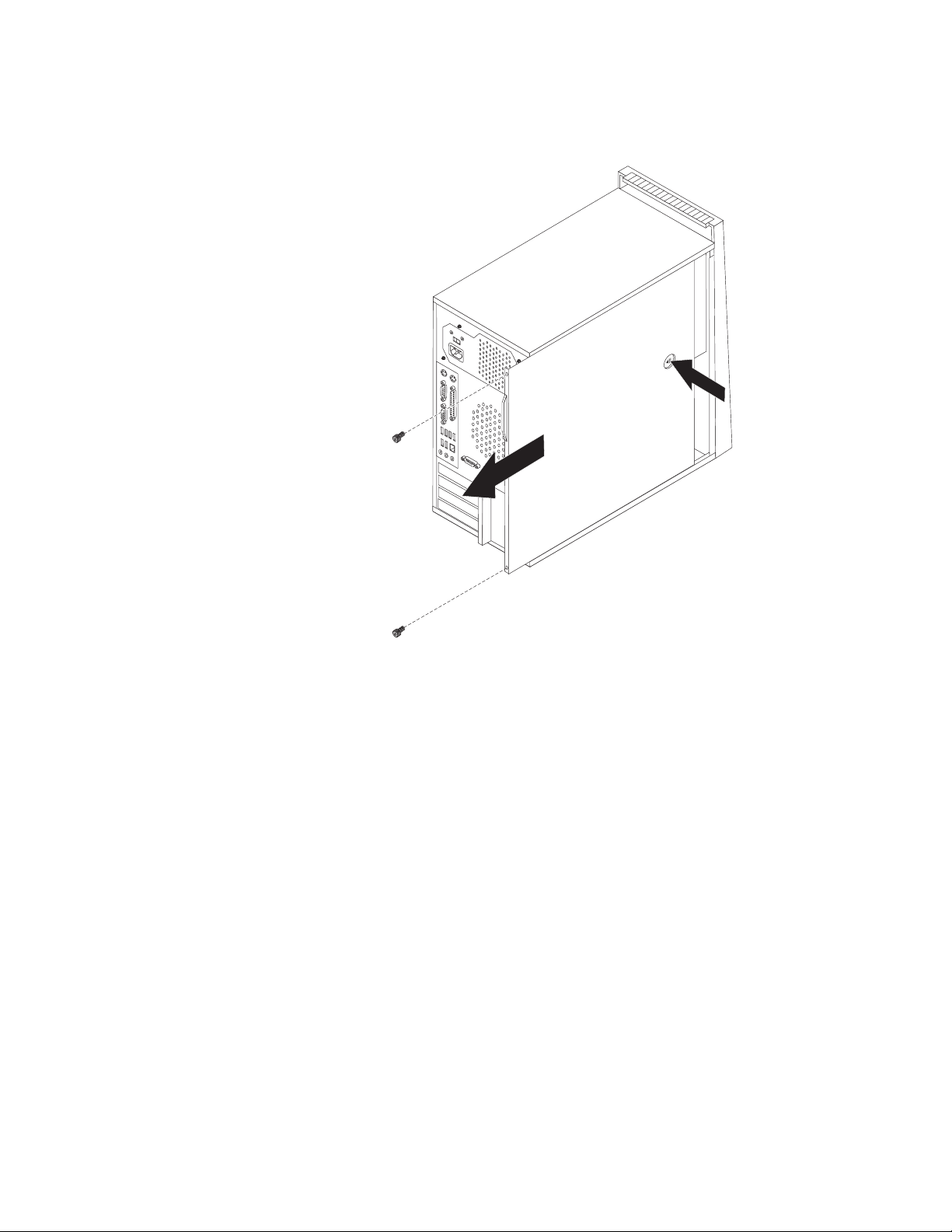
6. Pritisnite dugme za otpuštanje kućišta koje se nalazi sa strane kućišta i pomerite kućište
ka nazad kako biste ga skinuli.
Ilustracija 5. Otvaranje kućišta računara
Poglavlje 2. Instaliranje opcionalnih delova i zamena hardvera 15
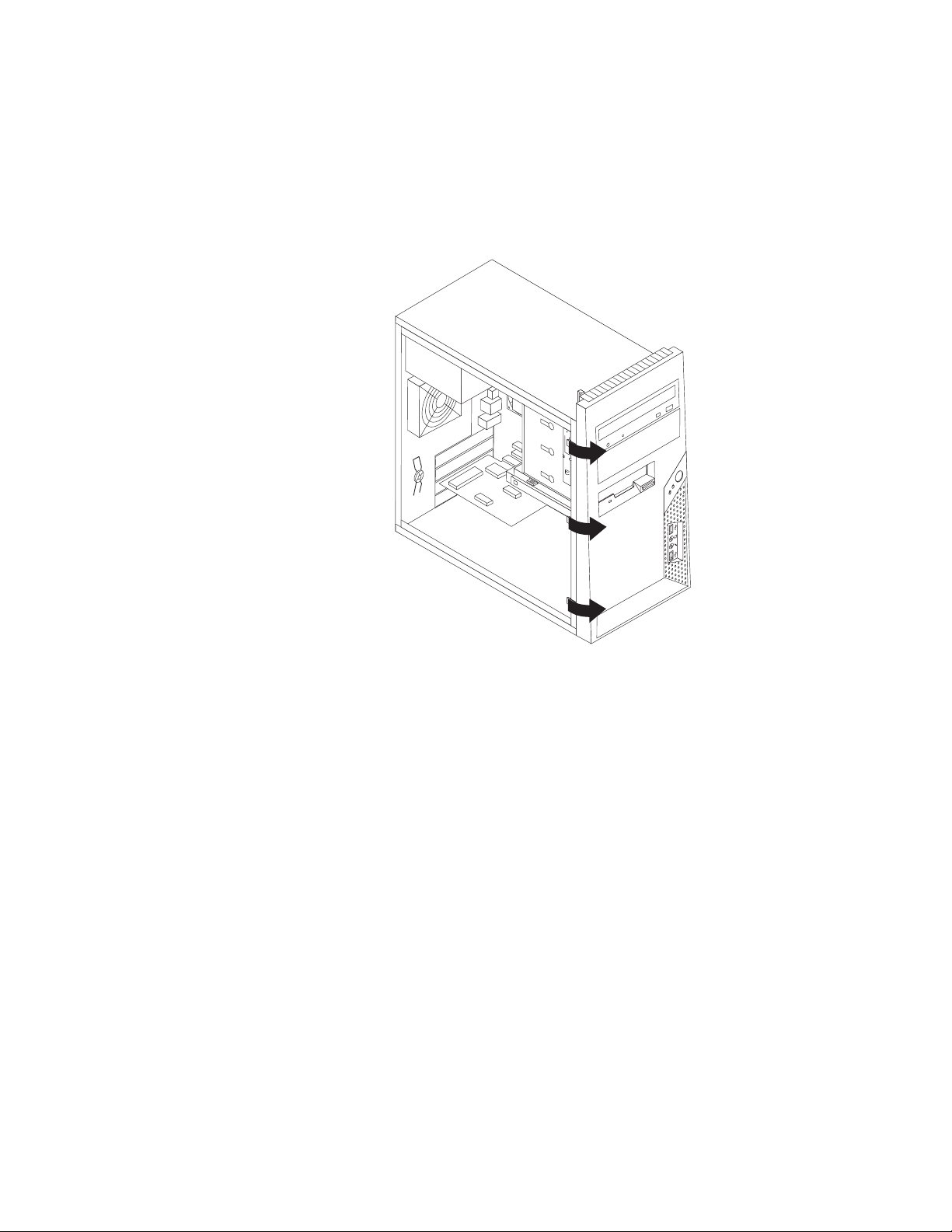
Uklanjanje i instaliranje prednje maske
U ovom delu ćete pronaći instrukcije o tome kako da uklonite i instalirate prednju masku.
1. Otvorite kućište računara. Pogledajte “Otvaranje kućišta računara” na strani 14.
2. Skinite prednju masku otkačivanjem tri plastične kartice na levoj strani i okretanjem
prednje maske prema napolje. Pažljivo stavite prednju masku na stranu tako, da ne
otkačite prekidač za uključivanje i spojni kabl za svetleće diode (LED).
Ilustracija 6. Uklanjanje prednje maske
3. Da biste vratili prednju masku, postavite plastične spojnice na desnoj strani prednje maske
u ravan sa odgovarajućim rupicama u šasiji, a zatim rotirajte prednju masku ka šasiji sve
dok ne škljocne na svoje mesto na levoj strani.
4. Da biste završili instalaciju, pročitajte “Završni radovi prilikom zamene delova” na strani
49.
16 Uputstvo za korisnike
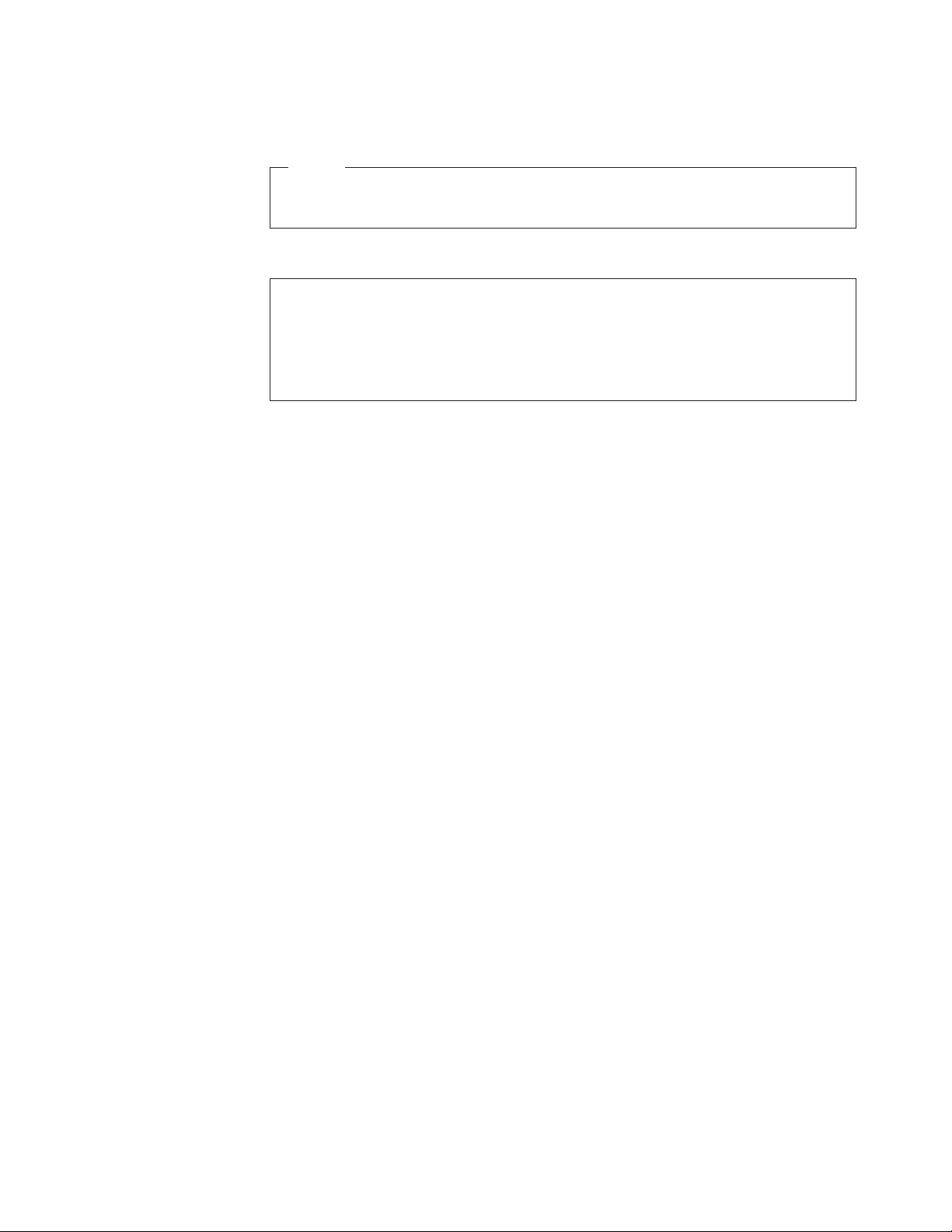
Instaliranje unutrašnjih delova
Važno
Obavezno pročitajte i uverite se da razumete “Rukovanje ureajima koji su osetljivi na
statički elektricitet” na strani 13 pre otvaranja kućišta računara.
Instaliranje ili zamena adapterske kartice
Pažnja
Nemojte otvarati računar niti pokušati bilo kakvu popravku pre nego što pročitate i uverite se da
razumete “Važne bezbednosne informacije” u publikaciji ThinkCentre Uputstvo za bezbednost i
garanciju koje vam je isporučeno uz računar. Da biste dobili primerak ThinkCentre uputstva za
bezbednost i garanciju, posetite veb lokaciju:
http://www.lenovo.com/support
U ovom delu ćete pronaći informacije i uputstva o ugradnji ili uklanjanju adaptera. Vaš
računar ima četiri priključka za proširenje. Postoje dva priključka za standardni adapter, jedan
priključak za PCI Express x1 adapter i jedan priključak za PCI Express x16 grafički adapter.
Poglavlje 2. Instaliranje opcionalnih delova i zamena hardvera 17
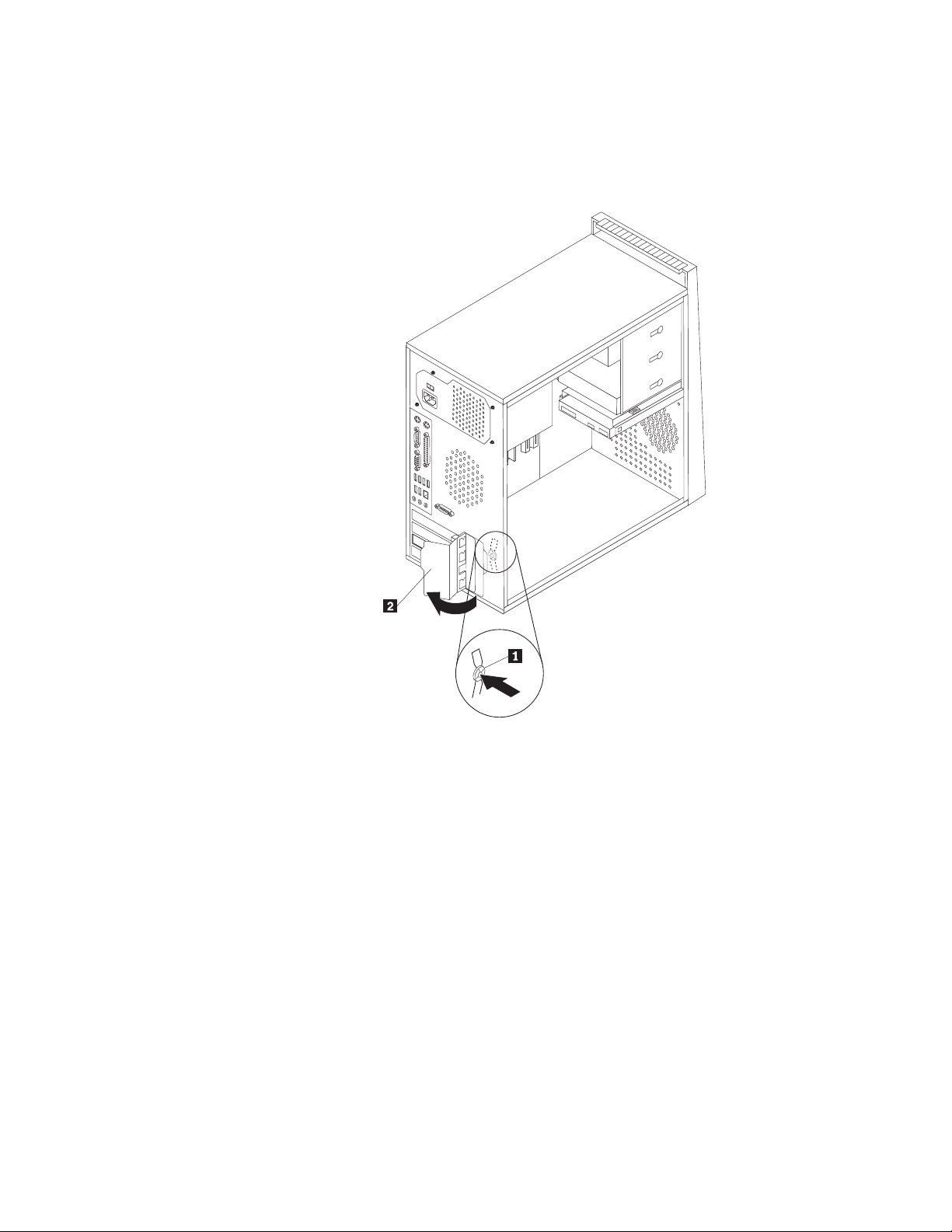
Da biste instalirali adapter, postupite na sledeći način:
1. Otvorite kućište računara. Pogledajte “Otvaranje kućišta računara” na strani 14.
2. Na zadnjoj strani računara pritisnite dugme 1 za otkačivanje da biste otvorili rezu
adaptera 2 i uklonili zaštitu priključka.
18 Uputstvo za korisnike
Ilustracija 7. Otvaranje reze adaptera
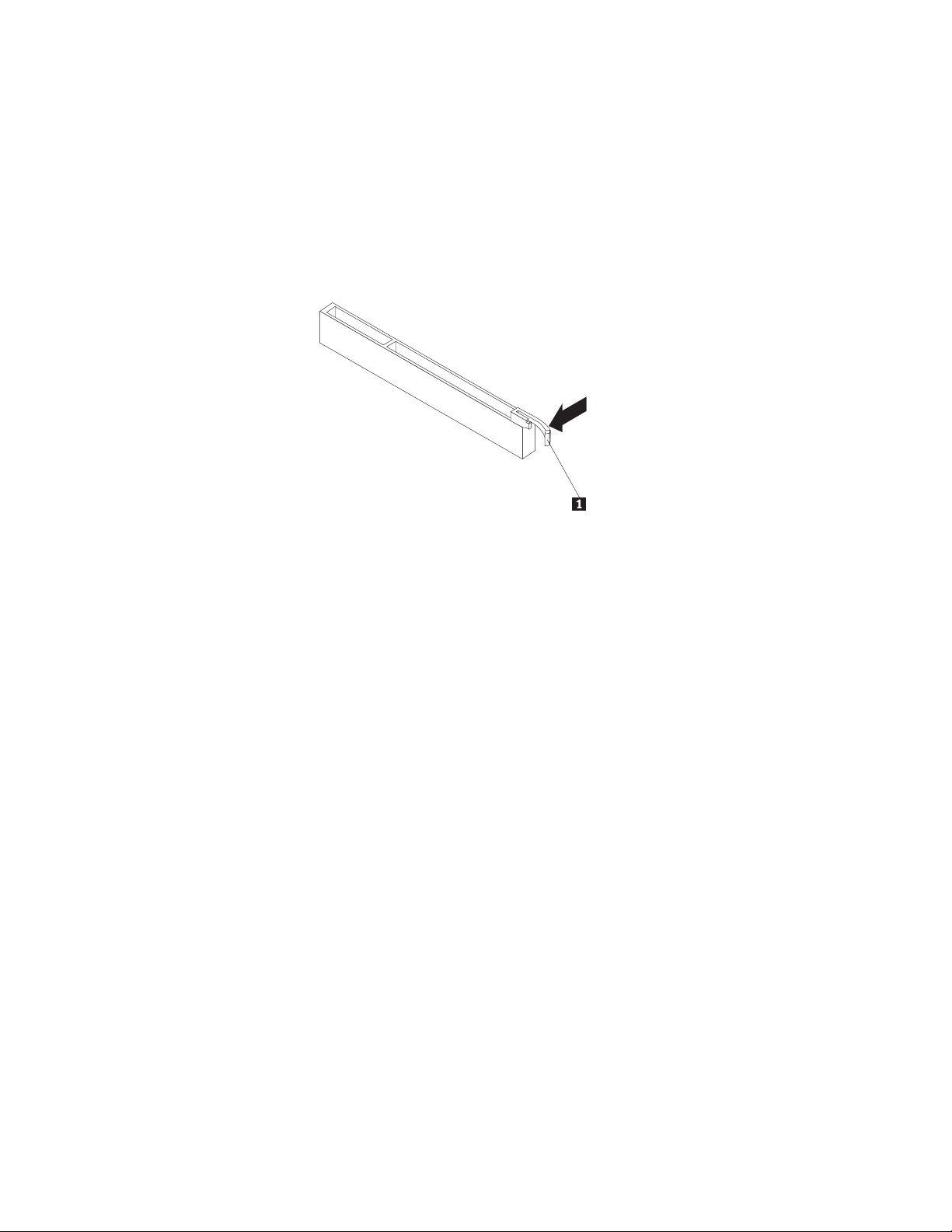
3. Izvadite adaptersku karticu iz antistatičkog pakovanja.
4. Instalirajte adapter u odgovarajući priključak na sistemskoj ploči. Pogledajte
“Prepoznavanje delova na sistemskoj ploči” na strani 11. Ako zamenjujete stari adapter,
uklonite stari adapter koji zamenjujete pre nego što ćete instalirati novi.
Napomene:
a. Adapter čvrsto stoji u priključku za karticu. Ako je potrebno, lagano pomerajte najpre
jedan, a zatim drugi kraj adaptera dok ga ne uklonite iz priključka za adapter.
b. Ako je adapter pričvršćen rezom, pritisnite rezu 1 nadole da biste je oslobodili.
Čvrsto uhvatite adapter i pažljivo ga izvucite iz priključka.
Poglavlje 2. Instaliranje opcionalnih delova i zamena hardvera 19
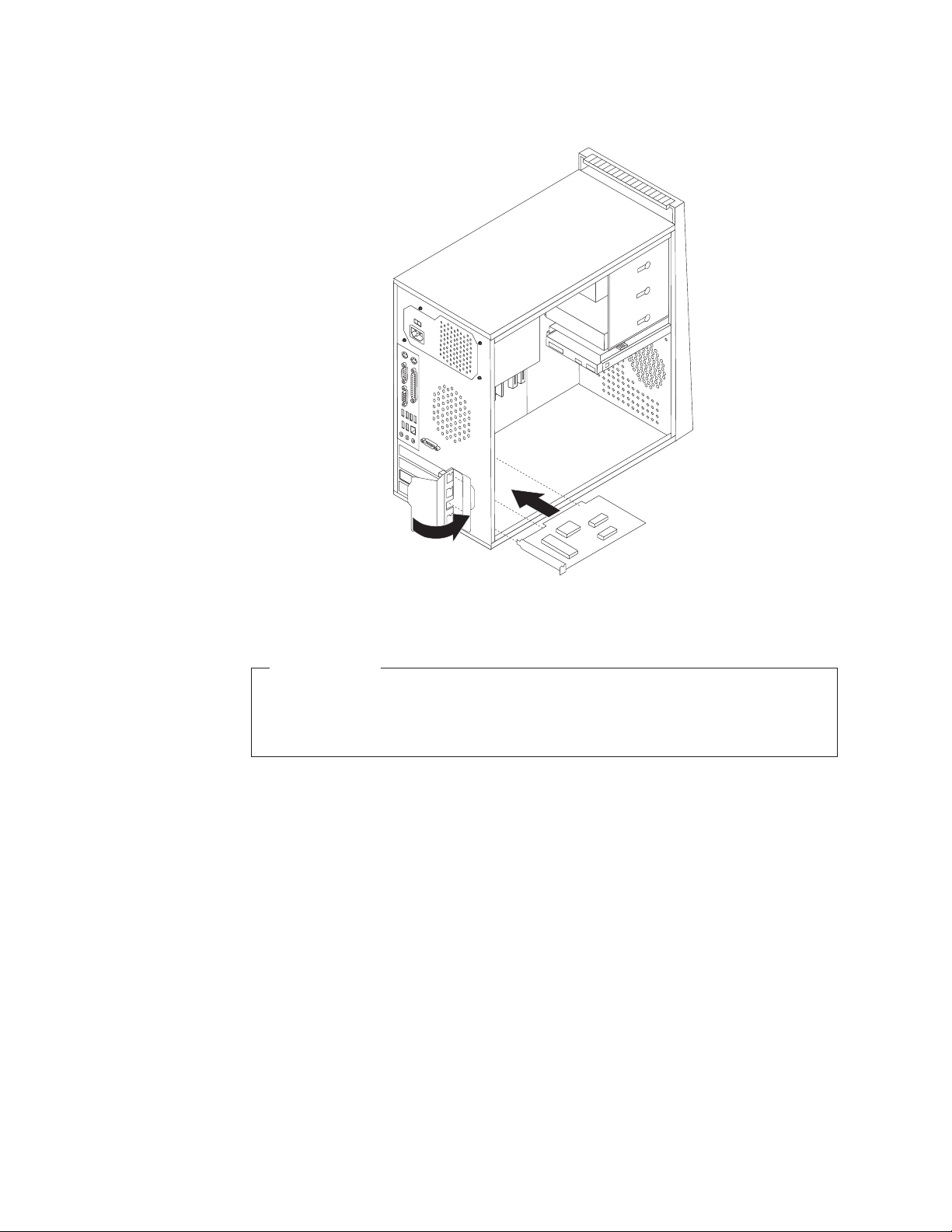
5. Pomerite bravicu adapterske kartice u zatvoreni položaj da biste pričvrstili adapter.
Ilustracija 8. Zatvaranje reze adaptera
Sledeći korak:
v Za rad sa drugim opcionalnim delom, pogledajte odgovarajuće poglavlje.
v Da biste završili instalaciju, pročitajte “Završni radovi prilikom zamene delova” na
strani 49.
20 Uputstvo za korisnike
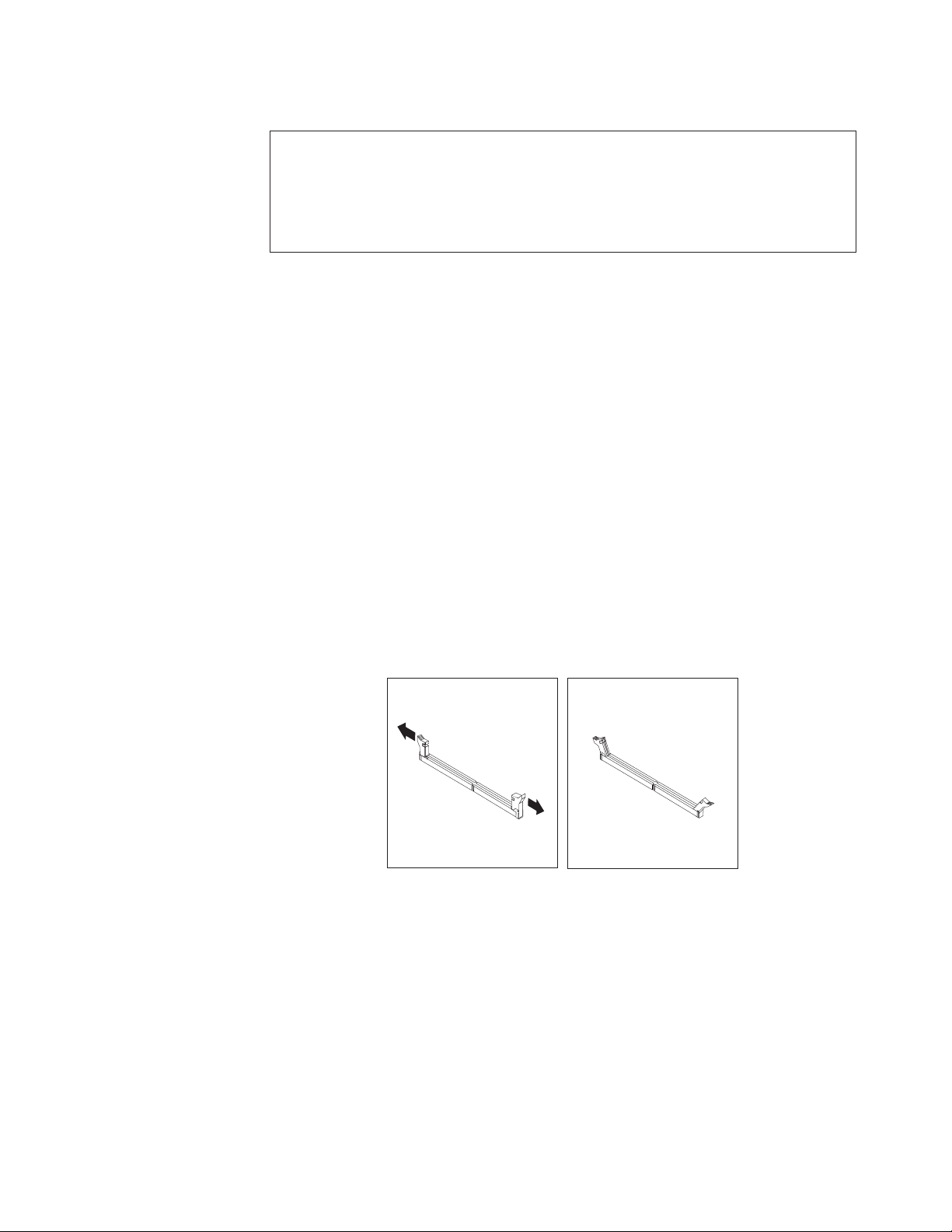
Instaliranje ili zamena memorijskog modula
Pažnja
Nemojte otvarati računar niti pokušati bilo kakvu popravku pre nego što pročitate i uverite se da
razumete “Važne bezbednosne informacije” u publikaciji ThinkCentre Uputstvo za bezbednost i
garanciju koje vam je isporučeno uz računar. Da biste dobili primerak ThinkCentre uputstva za
bezbednost i garanciju, posetite veb lokaciju:
http://www.lenovo.com/support
Računar poseduje četiri priključka za instaliranje ili zamenu dvorednih memorijskih modula
dvostruke brzine prenosa podataka (DDR2 DIMM) koji obezbeuju najviše 8 GB sistemske
memorije.
Prilikom instaliranja ili zamene memorijskih modula, pridržavajte se sledećih smernica:
v Koristite 1,8 V, 240-igličnu igličnu, dinamičko sinhronizovanu memoriju direktnog
pristupa dvostruke brzine prenosa podataka 2 (DDR2 SDRAM).
v Koristite memorijske module od 512 MB, 1 GB ili 2 GB u bilo kojoj kombinaciji do
maksimalne vrednosti od 8 GB.
Napomena:
Mogu se koristiti samo DDR2 SDRAM DIMM-ovi.
Da biste instalirali ili zamenili memorijski modul, postupite na sledeći način:
1. Otvorite kućište računara. Pogledajte “Otvaranje kućišta računara” na strani 14.
2. Izvadite sve delove koji onemogućavaju pristup memorijskim priključcima.
3. Pronaite memorijske priključke. Pogledajte “Prepoznavanje delova na sistemskoj ploči”
na strani 11.
4. Otvorite sigurnosne kopče.
Ilustracija 9. Otvaranje sigurnosnih kopči
Poglavlje 2. Instaliranje opcionalnih delova i zamena hardvera 21
